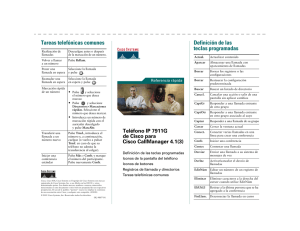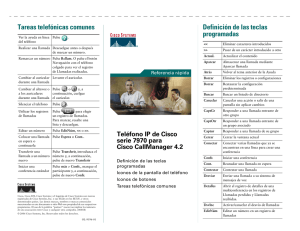Guía de los teléfonos IP 7906G y 7911G de Cisco Unified para
Anuncio
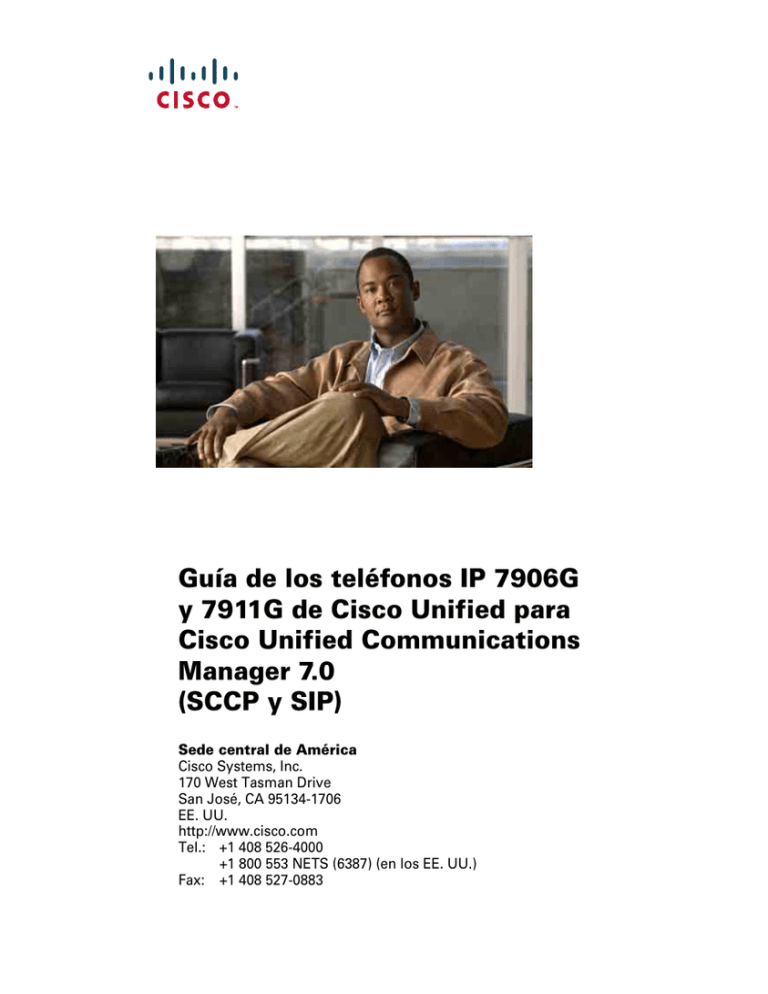
Guía del teléfono Guía de los teléfonos IP 7906G y 7911G de Cisco Unified para Cisco Unified Communications Manager 7.0 (SCCP y SIP) Sede central de América Cisco Systems, Inc. 170 West Tasman Drive San José, CA 95134-1706 EE. UU. http://www.cisco.com Tel.: +1 408 526-4000 +1 800 553 NETS (6387) (en los EE. UU.) Fax: +1 408 527-0883 Tareas telefónicas comunes Realizar una llamada Definición de las teclas programadas Descuelgue antes o después de la marcación de un número. Actual. Actualizar contenido Aparcar Almacenar una llamada con Ap. llam. Borrar Eliminar las entradas o las configuraciones Borrar Restaurar la configuración predeterminada Volver a marcar un número Pulse Rellam. Hablar utilizando el auricular y escuchar por el altavoz (Sólo en el modo Grupo de escucha.) Pulse GEscucha. Buscar Buscar una lista de directorio Escuchar sólo por el altavoz (Sólo en el modo Monitor.) Pulse Monitor. Cancel. Cancelar una acción o salir de una pantalla sin aplicar cambios Utilizar los registros de llamadas Pulse y seleccione Directorios > Llamadas perdidas, Llamadas realizadas o Llamadas recibidas. Seleccione un número y pulse Marcar. CaptGr Contestar una llamada que está sonando en otro grupo o en otra línea CaptOtr Contestar una llamada entrante de un grupo asociado Captur Contestar una llamada que está sonando en otro teléfono de su grupo Cerrar Cerrar la ventana actual Confr. Crear una llamada de conferencia Contes Contestar una llamada Desviar Enviar una llamada o redirigirla a un sistema de mensajes de voz DsvInc Activar o cancelar el desvío de llamadas EditNúm Editar un número de un registro de llamadas Eliminar Eliminar caracteres a la derecha del cursor cuando utilice EditNúm EliUltLl Retirar a la última persona que se ha agregado a la llamada de conferencia Marcación rápida FinLlam. Desconectar la llamada en curso Tareas telefónicas comunes GEDes Desactivar Grupo de escucha Editar un número Pulse EditNúm, << o >>. Poner una llamada en espera o reanudarla Resalte una llamada para ponerla en espera o reanudarla tras la espera y pulse . Transferir una llamada a un número nuevo Pulse Trnsf., introduzca el número y, a continuación, pulse de nuevo Trnsf. Iniciar una llamada de conferencia estándar (ad hoc) Pulse más > Confr., marque el participante y, a continuación, pulse de nuevo Confr. REFERENCIA RÁPIDA Guía de los teléfonos IP 7906G y 7911G de Cisco Unified para Cisco Unified Communications Manager 7.0 (SCCP y SIP) Definición de las teclas programadas Iconos de la pantalla del teléfono Iconos de botones Cisco, Cisco Systems, the Cisco logo, and the Cisco Systems logo are registered trademarks or trademarks of Cisco Systems, Inc. and/or its affiliates in the United States and certain other countries. All other trademarks mentioned in this document or Website are the property of their respective owners. The use of the word partner does not imply a partnership relationship between Cisco and any other company. (0705R) © 2008 Cisco Systems, Inc. All rights reserved. OL-17059-01 GEscucha Hablar utilizando el auricular y escuchar por el altavoz (Grupo de escucha) IntruCf Intrus. ListCnf Conectarse a una llamada en una línea compartida y establecer una conferencia Iconos de la pantalla del teléfono Conectarse a una llamada en una línea compartida Estado de línea y de llamada Ver los participantes de la conferencia Marcar Marcar un número de teléfono más Mostrar teclas programadas adicionales Descolgado Establecer una llamada de conferencia Meet-Me Colgado MonDes Desactivar la función Monitor Monitor Escuchar una llamada por el altavoz Msjes Acceder al sistema de correo de voz NoMlsta Activar o desactivar No molestar (NoMlsta) NvaLlam Realizar una llamada nueva QRT Altavoz en uso (Monitor conectado) Vídeo activado (sólo teléfono IP 7911G de Cisco Unified con SCCP) Llamada en espera Marcar utilizando un número del índice de marcación rápida ModoVid Seleccionar un modo de visualización de vídeo (Sólo SCCP) Auricular en uso Desvío de llamadas activado MarcAbr MeetMe Modo de sonido o vídeo Llamada conectada Iconos de botones Volumen Navegación Llamada entrante Línea compartida en uso Espera Llamada autenticada Menú de aplicaciones Llamada cifrada Otras funciones Marcación rápida configurada Marcación rápida Enviar problemas de llamada al administrador del sistema Mensaje en espera Si desea... Quitar Eliminar a un participante de una conferencia Opción seleccionada Rellam. Volver a marcar el último número marcado RetrLla Recibir notificaciones cuando una extensión ocupada esté disponible Salir Volver a la pantalla anterior Trnsf. Transferir una llamada << Eliminar caracteres introducidos >> Pasar de un carácter introducido a otro Función activada Entrada de URL en registro de llamadas preparada para editarse (sólo SIP) Efectuar la marcación rápida de un número Entonces... • Pulse y seleccione el número que desee marcar. • Pulse y seleccione Directorios > Marcaciones rápidas. Seleccione el número que desea marcar. • Introduzca un número de marcación rápida con el teléfono colgado y pulse MarcAbr. Contenido Introducción 1 Utilización de esta guía 1 Búsqueda de información adicional 2 Acceso a los tutoriales en soporte informático de los teléfonos IP de Cisco Unified de la serie 7900 2 Información de seguridad y funcionamiento 2 Descripción general de la seguridad de productos de Cisco 3 Funciones de accesibilidad 3 Conexión del teléfono 5 Descripción del teléfono 9 Botones y hardware 9 Líneas y llamadas 11 Iconos de línea y de llamada 11 Acceso a menús de aplicaciones 12 Acceso al sistema de ayuda del teléfono 12 Disponibilidad de funciones 12 SIP frente a SCCP 13 Gestión de llamadas básica 14 Realización de llamadas: Opciones básicas 14 Realización de llamadas: Opciones adicionales 16 Respuesta a llamadas 18 Finalización de llamadas 19 Utilización de las funciones Espera y Continuar 20 Cambio entre varias llamadas 21 Cambio de una llamada en curso a otro teléfono 21 Visualización de varias llamadas 21 Transferencia de llamadas 22 Guía de los teléfonos IP 7906G y 7911G de Cisco Unified para Cisco Unified Communications Manager 7.0 (SCCP y SIP) iii Envío de una llamada a un sistema de mensajes de voz 23 Desvío de todas las llamadas a otro número 23 Utilización de No molestar 25 Realización de llamadas de conferencia 26 Utilización de las funciones de conferencia 26 Utilización de la función Conferencia 26 Utilización de la función Conectar 27 Utilización de IntruCf 27 Utilización de Meet-Me 28 Visualización o eliminación de los participantes de una conferencia 29 Gestión avanzada de llamadas 30 Marcación rápida 30 Captura de llamadas redirigidas en su teléfono 31 Almacenamiento y recuperación de llamadas aparcadas 32 Desconexión de los grupos de salto 33 Utilización de una línea compartida 34 Líneas compartidas 34 Utilización de la función de intrusión para conectarse a una llamada de una línea compartida 35 Funciones de intrusión 35 Utilización de las funciones de intrusión 36 Cómo evitar que otras personas vean o entren en una llamada de una línea compartida 37 Realización y recepción de llamadas seguras 37 Seguimiento de llamadas sospechosas 38 Concesión de prioridad a las llamadas importantes 39 Utilización de la Extensión móvil de Cisco 40 Gestión de llamadas de negocios mediante un único número de teléfono 41 Utilización del auricular, los auriculares y el altavoz 44 Utilización de la función Grupo de escucha 44 Utilización de la función Monitor 45 Utilización de auriculares 46 Utilización de la función Contestación automática 46 iv OL-17059-01 Cambio de las opciones del teléfono 47 Personalización de timbres e indicadores de mensajes 47 Personalización de la pantalla del teléfono 48 Utilización de los directorios y registros de llamadas 49 Utilización de los registros de llamadas 49 Marcación por directorio 51 Utilización del Directorio corporativo en el teléfono 51 Utilización del Directorio personal en el teléfono 52 Acceso a los mensajes de voz 56 Utilización de las páginas Web Opciones de usuario de Cisco Unified CM 57 Acceso a las páginas Web Opciones de usuario 57 Configuración de funciones y servicios en Internet 58 Utilización del Directorio personal en Internet 58 Utilización de la Libreta personal de direcciones en Internet 58 Configuración de marcaciones abreviadas en Internet 60 Utilización de la herramienta de sincronización de la libreta de direcciones 61 Configuración de marcación rápida en Internet 61 Configuración de los servicios del teléfono en Internet 62 Control de la configuración de usuario en Internet 63 Control de la configuración de línea en Internet 64 Configuración de teléfonos y listas de acceso para la conexión móvil 65 Utilización de Cisco WebDialer 68 Opciones de configuración adicionales 70 Solución de problemas del teléfono 72 Solución de problemas generales 72 Visualización de datos de administración telefónica 73 Utilización de la herramienta de generación de informes de calidad 73 Términos de la garantía del hardware de Cisco limitada a un año 74 Índice 75 Guía de los teléfonos IP 7906G y 7911G de Cisco Unified para Cisco Unified Communications Manager 7.0 (SCCP y SIP) v vi OL-17059-01 Introducción Utilización de esta guía Esta guía ofrece una descripción general de las funciones disponibles en el teléfono. Puede leerla en su totalidad si desea conocer a fondo las prestaciones del teléfono, o bien consultar la tabla que aparece a continuación para saber cómo dirigirse a los apartados de consulta más frecuente. Si desea... Entonces... Examinar la información sobre cuestiones de seguridad Consulte Información de seguridad y funcionamiento, página 2. Conectar el teléfono Consulte Conexión del teléfono, página 5. Utilizar el teléfono una vez instalado Comience por Descripción del teléfono, página 9. Conocer los botones del teléfono Consulte Botones y hardware, página 9. Realizar llamadas Consulte Realización de llamadas: Opciones básicas, página 14. Poner llamadas en espera Consulte Utilización de las funciones Espera y Continuar, página 20. Transferir llamadas Consulte Transferencia de llamadas, página 22. Realizar llamadas de conferencia Consulte Realización de llamadas de conferencia, página 26. Configurar la marcación rápida Consulte Marcación rápida, página 30. Compartir un número de teléfono Consulte Utilización de una línea compartida, página 34. Utilizar el altavoz del teléfono Consulte Utilización del auricular, los auriculares y el altavoz, página 44. Cambiar el volumen del timbre o el tono Consulte Cambio de las opciones del teléfono, página 47. Ver las llamadas perdidas Consulte Utilización de los directorios y registros de llamadas, página 49. Escuchar los mensajes de voz Consulte Acceso a los mensajes de voz, página 56. Consultar las definiciones de las teclas programadas y de los iconos Diríjase a la tarjeta Referencia rápida que se encuentra al principio de la guía. Guía de los teléfonos IP 7906G y 7911G de Cisco Unified para Cisco Unified Communications Manager 7.0 (SCCP y SIP) 1 Búsqueda de información adicional Puede acceder a la documentación más actualizada de Cisco en la siguiente dirección URL de Internet: http://www.cisco.com/en/US/products/hw/phones/ps379/tsd_products_support_series_home.html Puede acceder al sitio Web de Cisco en esta dirección: http://www.cisco.com/ Es posible acceder a los sitios Web internacionales de Cisco desde esta dirección: http://www.cisco.com/public/countries_languages.shtml Puede acceder a la información de licencia más actual de Cisco en esta dirección: http://www.cisco.com/en/US/docs/voice_ip_comm/cuipph/all_models/openssl_license/7900_ssllic.html Acceso a los tutoriales en soporte informático de los teléfonos IP de Cisco Unified de la serie 7900 (Sólo para teléfonos SCCP.) Los tutoriales en soporte informático de los teléfonos IP de Cisco Unified de la serie 7900 utilizan sonido y animación para mostrar las funciones básicas de llamadas. Puede acceder a los tutoriales en soporte informático en línea (de varios modelos de teléfono) desde su equipo personal. Busque el tutorial en soporte informático (sólo disponible en inglés) del modelo de su teléfono en la lista de documentación que encontrará en la siguiente dirección: http://www.cisco.com/en/US/products/hw/phones/ps379/products_user_guide_list.html Nota Aunque no existen tutoriales en soporte informático para los teléfonos IP 7906G y 7911G de Cisco Unified, consulte los tutoriales en soporte informático de los teléfonos IP de Cisco Unified de la serie 7900 para obtener una visión general de las funciones del teléfono IP más comunes. Información de seguridad y funcionamiento Consulte estas secciones para obtener información acerca del impacto de las interrupciones del suministro eléctrico y la influencia de otros dispositivos en el teléfono IP de Cisco Unified. Interrupción del suministro eléctrico El acceso a los servicios de emergencia mediante el teléfono depende de la conexión de alimentación del teléfono. En caso de que se produzca una interrupción del suministro eléctrico, no será posible llamar a los servicios de emergencia hasta que no se restablezca el suministro eléctrico. En caso de fallo o interrupción del suministro eléctrico, puede que sea necesario restablecer o volver a configurar el equipo antes de utilizar la marcación al servicio de emergencia o mantenimiento. 2 OL-17059-01 Introducción Utilización de dispositivos externos La siguiente información se refiere a la utilización de dispositivos externos con el teléfono IP de Cisco Unified: Cisco recomienda el uso de dispositivos externos de buena calidad (auriculares) que cuenten con protección contra interferencias de señales radiofrecuencia (RF) o audiofrecuencia (AF) no deseadas. En función de la calidad de los dispositivos y de su cercanía a otros, como teléfonos móviles o radios bidireccionales, es posible que se produzcan sonidos no deseados. En ese caso, Cisco aconseja llevar a cabo una o varias de las acciones siguientes: • Aleje el dispositivo externo de la fuente emisora de señales de radio o audiofrecuencia. • Aparte los cables del dispositivo externo de la fuente emisora de señales de radio o audiofrecuencia. • Utilice cables apantallados con el dispositivo externo, o bien cables con conector y blindaje más adecuados. • Reduzca la longitud del cable del dispositivo externo. • Aplique ferritas u otros dispositivos similares en los cables del dispositivo externo. Cisco no puede garantizar el rendimiento del sistema, ya que no controla la calidad de los dispositivos externos, cables o conectores de otros fabricantes. El sistema funcionará correctamente si se conectan dispositivos adecuados mediante cables y conectores de buena calidad. Precaución En países pertenecientes a la Unión Europea, utilice únicamente auriculares que cumplan con la Directiva EMC [89/336/CE]. Descripción general de la seguridad de productos de Cisco Este producto tiene funciones criptográficas y está sujeto a las leyes sobre importación, exportación, transferencia y uso tanto de Estados Unidos como del país local. El suministro de productos criptográficos de Cisco no otorga a terceros ningún derecho para la importación, exportación, distribución o uso del cifrado. Los importadores, exportadores, distribuidores o usuarios son responsables del cumplimiento de las leyes locales y de Estados Unidos. La utilización de este producto supone la aceptación del cumplimiento de las leyes y las normativas aplicables. Si no se pueden cumplir las leyes locales y estadounidenses, el producto debe devolverse de inmediato. Para obtener más información acerca de las normativas de exportación de EE. UU., consulte la página Web http://www.access.gpo.gov/bis/ear/ear_data.html. Funciones de accesibilidad Existe una lista de funciones de accesibilidad disponible a petición del usuario. Si desea consultar más información sobre las funciones de accesibilidad de Cisco, visite la URL siguiente: www.cisco.com/go/accessibility Guía de los teléfonos IP 7906G y 7911G de Cisco Unified para Cisco Unified Communications Manager 7.0 (SCCP y SIP) 3 4 OL-17059-01 Conexión del teléfono Conexión del teléfono Es posible que el administrador del sistema conecte el teléfono IP de Cisco Unified a la red corporativa de telefonía IP. Si no es así, consulte el gráfico que encontrará a continuación para conectar el teléfono. El gráfico y la tabla siguientes muestran cómo conectar el teléfono IP 7906G de Cisco Unified: 3 2 4 79976 5 1 1 Puerto de red (10/100 SW) 4 Fuente de alimentación CA-CC 2 Puerto del auricular 5 Cable de alimentación de CA 3 Puerto del adaptador de CC (CC 48V) Guía de los teléfonos IP 7906G y 7911G de Cisco Unified para Cisco Unified Communications Manager 7.0 (SCCP y SIP) 5 El gráfico y la tabla siguientes muestran cómo conectar el teléfono IP 7911G de Cisco Unified: 4 1 6 2 5 91638 3 1 Puerto de red (10/100 SW) 4 Puerto del adaptador de CC (CC 48V) 2 Puerto de acceso (10/100 PC) 5 Fuente de alimentación CA-CC 3 Puerto del auricular 6 Cable de alimentación de CA 6 OL-17059-01 Conexión del teléfono Ajuste del soporte del auricular Al conectar el teléfono, puede ajustar el soporte del auricular para asegurarse de que éste no se saldrá de la base del teléfono. Para obtener más instrucciones, consulte la tabla que aparece a continuación. 2 3 77354 1 1 Deje a un lado el auricular y tire de la lengüeta cuadrada de plástico del soporte del auricular. 2 Gire la lengüeta 180 grados. 3 Deslice de nuevo la lengüeta dentro del soporte del auricular. Una prolongación sobresale de la parte superior de la lengüeta. Vuelva a colocar el auricular en el soporte. Registro mediante TAPS Una vez que haya conectado el teléfono a la red, el administrador del sistema puede solicitarle que registre automáticamente el teléfono mediante la herramienta para la asistencia de teléfonos registrados automáticamente (TAPS). TAPS se puede utilizar en un teléfono nuevo o para sustituir un teléfono existente. Para registrarse mediante TAPS, levante el auricular, marque la extensión TAPS que le haya proporcionado el administrador del sistema y siga las instrucciones de voz. Es posible que tenga que introducir la extensión completa, incluido el prefijo. Cuando el teléfono muestre un mensaje de confirmación, cuelgue. El teléfono se reiniciará. Guía de los teléfonos IP 7906G y 7911G de Cisco Unified para Cisco Unified Communications Manager 7.0 (SCCP y SIP) 7 Información acerca de los auriculares Aunque Cisco Systems realiza pruebas internas a auriculares de terceros para utilizarlos con los teléfonos IP de Cisco Unified, Cisco no certifica ni ofrece asistencia para productos de proveedores de auricular o auriculares. Cisco recomienda el uso de dispositivos externos de buena calidad, como auriculares con protección contra interferencias de señales de radiofrecuencia (RF) o audiofrecuencia (AF) no deseadas. Según la calidad de dichos dispositivos y la proximidad a otros, como teléfonos móviles o radios bidireccionales, es probable que se sigan creando interferencias. Este zumbido puede ser audible sólo para la persona que utiliza el dispositivo de forma remota o tanto para ésta como para el usuario del teléfono IP de Cisco Unified. Además, puede estar provocado por una amplia gama de fuentes externas: luces eléctricas, motores eléctricos o monitores de PC de grandes dimensiones. Consulte Utilización de dispositivos externos, página 3 para obtener más información. Nota En algunos casos, es posible reducir o eliminar el zumbido con un transformador estabilizado o un inyector de resonancia. Debido a las incoherencias inherentes al entorno y al hardware en las ubicaciones donde se utilizan los teléfonos IP de Cisco Unified, no existe una única solución que sea la mejor para todos los entornos. Cisco recomienda a sus clientes probar los auriculares en los entornos en los que vayan a utilizarse, a fin de determinar el rendimiento antes de efectuar la compra y su implementación masiva. Calidad de sonido subjetiva según el usuario Aparte de las prestaciones físicas, mecánicas y técnicas, el sonido de los auriculares tiene que ser bueno para el usuario y para la persona que se encuentre al otro extremo. La calidad del sonido es una característica subjetiva y Cisco no puede garantizar el buen funcionamiento de ningún auricular. Sin embargo, sí se ha demostrado que existen auriculares de fabricantes destacados que funcionan correctamente con los teléfonos IP de Cisco Unified. Para obtener más información, consulte los sitios Web de los fabricantes. 8 OL-17059-01 Descripción del teléfono Descripción del teléfono Los teléfonos IP 7906G y 7911G de Cisco Unified son unos aparatos con funciones muy completas que permiten establecer comunicación por voz a través de la misma red de datos que utilice para sus equipos. Por tanto, podrá realizar y recibir llamadas telefónicas, poner llamadas en espera, transferir llamadas, realizar conferencias, etcétera. Además de las funciones básicas de gestión de llamadas, los teléfonos IP 7906G y 7911G de Cisco Unified admiten funciones de telefonía especializadas o avanzadas que permiten ampliar las capacidades de gestión de llamadas. Dependiendo de su configuración, el teléfono es compatible con lo siguiente: • Acceso a los datos de red, aplicaciones XML y servicios basados en la Web. • Personalización en línea de las funciones y servicios del teléfono desde las páginas Web Opciones de usuario de Cisco Unified CM. Botones y hardware Utilice el gráfico que se muestra a continuación para identificar los botones y el hardware de su teléfono. 1 2 9 8 3 4 5 6 7 91031 10 Guía de los teléfonos IP 7906G y 7911G de Cisco Unified para Cisco Unified Communications Manager 7.0 (SCCP y SIP) 9 Elemento Descripción Para obtener más información, consulte... 1 Pantalla del teléfono Muestra los menús del teléfono y la actividad de las llamadas, incluidos el ID de la persona que llama, la duración de la llamada y el estado de ésta. Acceso a menús de aplicaciones, página 12 y Disponibilidad de funciones, página 12. 2 Serie del teléfono IP de Cisco Unified Indica la serie del modelo de su teléfono IP de Cisco Unified. — 3 Teclas programadas Cada una activa una opción de tecla programada que aparece en la pantalla del teléfono. Definición de las teclas programadas, página 1. 4 Botón de navegación Permite desplazarse por los elementos de menú y resaltar elementos. Cuando el teléfono está colgado, muestra las marcaciones rápidas. Acceso a menús de aplicaciones, página 12 y Marcación rápida, página 30. 5 Botón del menú de aplicaciones Muestra el menú de aplicaciones, que permite Acceso a menús de acceder al sistema de mensajes de voz, registros aplicaciones, página 12. y directorios del teléfono, configuración, servicios y ayuda. 6 Botón de espera Pone la llamada activa en espera, reanuda una llamada en espera y permite cambiar de una llamada activa a una llamada en espera y viceversa. Utilización de las funciones Espera y Continuar, página 20. 7 Teclado Permite marcar números, introducir letras y elegir elementos de menú. Gestión de llamadas básica, página 14. 8 Botón de volumen Controla el auricular, los auriculares, el altavoz y el volumen del timbre. Utilización del auricular, los auriculares y el altavoz, página 44. 9 Auricular con banda luminosa La banda luminosa del auricular indica una llamada entrante o un nuevo mensaje de voz. Acceso a los mensajes de voz, página 56. Permite colocar el teléfono con el ángulo adecuado en un escritorio o una mesa. — 10 Soporte 10 OL-17059-01 Descripción del teléfono Líneas y llamadas Para evitar confusiones entre los conceptos “líneas” y “llamadas”, consulte las descripciones siguientes: • Líneas: cada línea corresponde a un número de teléfono (o extensión) que otros pueden utilizar para llamarle. Su teléfono admite una línea. • Llamadas: cada línea admite varias llamadas. De forma predeterminada, el teléfono admite hasta seis llamadas conectadas, aunque el administrador del sistema podrá ajustar este número dependiendo de sus necesidades. Sólo puede estar activa una llamada en cada momento; las llamadas restantes se pondrán en espera automáticamente. Iconos de línea y de llamada El teléfono muestra iconos para ayudarle a determinar el estado de llamada y de línea (colgada, en espera, sonando, conectada, etc.). Icono Estado de línea o llamada Descripción Línea colgada No hay actividad de llamadas en esta línea. Línea descolgada Está marcando un número o está sonando una llamada saliente. Llamada conectada En este momento está conectado con otra persona. Llamada entrante Está sonando una llamada en su línea. Llamada en espera Ha puesto esta llamada en espera. Consulte Utilización de las funciones Espera y Continuar, página 20. Remoto en uso Otro teléfono que comparte la línea tiene una llamada conectada. Consulte Líneas compartidas, página 34. Reversión de llamada Una llamada en espera está sonando de nuevo en su teléfono. Consulte Utilización de las funciones Espera y Continuar, página 20. Llamada autenticada Consulte Realización y recepción de llamadas seguras, página 37. Llamada cifrada Consulte Realización y recepción de llamadas seguras, página 37. Guía de los teléfonos IP 7906G y 7911G de Cisco Unified para Cisco Unified Communications Manager 7.0 (SCCP y SIP) 11 Acceso a menús de aplicaciones Utilice los menús de aplicaciones para acceder a las funciones del teléfono. Si desea... Entonces... Acceder a los menús de aplicaciones Pulse para que aparezca una lista de las aplicaciones: Mensajes, Directorio, Configuración, Servicios y Ayuda. Desplazarse por una lista o menú Pulse Seleccionar un elemento de menú Pulse . para resaltar un elemento de menú y, a continuación, pulse Selecc. También puede pulsar el número del teclado que corresponda al número del elemento de menú. Retroceder un nivel en un menú Pulse Salir. (Tenga en cuenta que si pulsa Salir desde el nivel superior de un menú, el menú se cerrará.) Cerrar un menú (y volver al menú de aplicaciones) Pulse Salir una vez o varias hasta que se cierre el menú, . o bien pulse Salir del menú de aplicaciones Pulse o Salir. Sugerencia Tras pulsar , el indicador LED pasa a ser verde y permanece encendido mientras utiliza los menús de aplicaciones. Si sale de una aplicación sin pulsar o el botón Salir (por ejemplo, para contestar una nueva llamada), la pantalla del teléfono cambiará; sin embargo, el botón permanecerá encendido de color verde. Si vuelve a pulsar , se reanudará la aplicación que estaba utilizando en el punto en el que la dejó. Acceso al sistema de ayuda del teléfono Los teléfonos IP 7906G y 7911G de Cisco Unified ofrecen un sistema de ayuda en línea muy completo. y seleccione Ayuda. Para ver la ayuda del teléfono, pulse Disponibilidad de funciones Según la configuración del sistema del teléfono, es posible que algunas de las funciones que se incluyen en esta Guía del teléfono no estén disponibles o funcionen de forma diferente en su dispositivo. Póngase en contacto con el departamento de asistencia o con el administrador del sistema para obtener información sobre el funcionamiento o la disponibilidad de las funciones. 12 OL-17059-01 Descripción del teléfono SIP frente a SCCP Es posible configurar el teléfono para que funcione con uno de los dos protocolos de señalización siguientes: SIP (Protocolo de inicio de sesión) o SCCP (Protocolo de control de llamadas Skinny). El administrador del sistema es quien determina la configuración. Las funciones del teléfono pueden variar dependiendo del protocolo. Esta Guía del teléfono indica las funciones que son específicas de cada protocolo. Para saber el protocolo que utiliza el teléfono, > Información de modelo > puede preguntárselo al administrador del sistema, o bien seleccionar Protocolo control de llamadas en el teléfono. Guía de los teléfonos IP 7906G y 7911G de Cisco Unified para Cisco Unified Communications Manager 7.0 (SCCP y SIP) 13 Gestión de llamadas básica Puede realizar tareas básicas de gestión de llamadas mediante una amplia gama de funciones y servicios. La disponibilidad de las funciones puede variar. Para obtener más información, consulte al administrador del sistema. Realización de llamadas: Opciones básicas A continuación se detallan algunos métodos sencillos para realizar llamadas en el teléfono IP de Cisco Unified. Para obtener más información, consulte... Si desea... Entonces... Realizar una llamada Descuelgue el auricular y marque el número. Descripción del teléfono, página 9. Marcar con el auricular Pulse NvaLlam y marque el número. colgado (con tono de marcación) — Volver a llamar un número Pulse Rellam. — Realizar una llamada con otra llamada activa 1. Pulse Utilización de las funciones Espera y Continuar, página 20. . 2. Pulse NvaLlam. 3. Introduzca un número. Marcar desde un registro de llamadas 1. Pulse y seleccione Directorios > Llamadas Utilización de los perdidas, Llamadas recibidas o Llamadas registros de llamadas, página 49. realizadas. 2. Desplácese hasta el número y pulse Marcar. 14 OL-17059-01 Gestión de llamadas básica Si desea... Entonces... Realizar una llamada mediante la marcación abreviada Nota Antes de utilizar esta opción, el administrador del sistema debe configurar la función y asignar una URL de servicio al botón de línea. Póngase en contacto con el administrador del sistema para obtener más información. 1. Pulse el botón de línea de marcación abreviada. Para obtener más información, consulte... • Configuración de marcaciones abreviadas en Internet, página 60 • Utilización de la Libreta personal de direcciones en Internet, página 58 2. Desplácese hasta la entrada o pulse el número de índice para encontrarla. 3. Pulse Marcar. Realizar una llamada mediante la Libreta personal de direcciones (PAB) Nota Antes de utilizar esta opción, el administrador del sistema debe configurar la función y asignar una URL de servicio al botón de línea. Póngase en contacto con el administrador del sistema para obtener más información. 1. Pulse el botón de línea de PAB. • Configuración de marcaciones abreviadas en Internet, página 60 • Utilización de la Libreta personal de direcciones en Internet, página 58 2. Acceda al contacto y seleccione el número. 3. Pulse Marcar. Sugerencias • Puede marcar con el teléfono colgado, sin un tono de marcado (marcación previa). Para la marcación previa, introduzca un número; a continuación, descuelgue el teléfono levantando el auricular y pulse Marcar. • Cuando realiza la marcación previa, el teléfono intenta anticiparse al número que está marcando mostrando los números que coinciden (si los hay) del registro Llamadas realizadas. Esto se denomina Marcación automática. Para llamar a un número que ha aparecido mediante la marcación automática, desplácese hasta él, pulse Marcar y descuelgue el teléfono. • Si se equivoca al marcar, pulse << para borrar dígitos. • Si los participantes de una llamada oyen un pitido, es posible que la llamada esté siendo controlada o grabada. Solicite más información al administrador del sistema. • Puede que su teléfono esté configurado para registrar llamadas internacionales, que se identifican con el símbolo “+” en los registros de llamada, rellamada o en las entradas de los directorios de llamada. Para obtener más información, consulte al administrador del sistema. Guía de los teléfonos IP 7906G y 7911G de Cisco Unified para Cisco Unified Communications Manager 7.0 (SCCP y SIP) 15 Realización de llamadas: Opciones adicionales Puede realizar llamadas utilizando funciones y servicios especiales disponibles en su teléfono. Póngase en contacto con su administrador del sistema para obtener más información sobre estas opciones adicionales. Si desea... Entonces... Efectuar la marcación rápida de un número Realice una de las siguientes acciones: • Pulse , escoja un número de marcación rápida y pulse Marcar. Para obtener más información, consulte... Marcación rápida, página 30. • Pulse y seleccione Directorios > Marcaciones rápidas. Seleccione un número y pulse Marcar. • Utilice la función Marcación abreviada. • Utilice la función Marcación abreviada. Marcar desde un directorio corporativo de su teléfono 1. Pulse y seleccione Directorios > Directorio corporativo (el nombre puede variar). Utilización de los registros de llamadas, página 49. 2. Introduzca un nombre y pulse Buscar. 3. Resalte una lista y descuelgue. Marcar desde un directorio corporativo de su equipo personal con Cisco WebDialer 1. Abra una ventana del explorador de Web y diríjase a un directorio corporativo que tenga WebDialer activado. Utilización de Cisco WebDialer, página 68. 2. Haga clic en el número al que desee llamar. Utilizar la función RetrLla para recibir una notificación cuando haya una extensión ocupada o sonando 1. Pulse RetrLla cuando escuche el tono de ocupado o llamada. Al administrador del sistema. 2. Cuelgue. El teléfono le avisará cuando la línea esté libre. 3. Vuelva a realizar la llamada. Realizar una llamada de prioridad (precedencia) (sólo para teléfonos SCCP) 16 Introduzca el número de acceso del servicio de precedencia multinivel y de preferencia (MLPP) y, a continuación, marque un número de teléfono. Concesión de prioridad a las llamadas importantes, página 39. OL-17059-01 Gestión de llamadas básica Si desea... Entonces... Marcar desde una entrada de la Libreta personal de direcciones (PAB) 1. Pulse y seleccione Directorios > Directorio personal para iniciar sesión. 2. Seleccione Libreta personal de direcciones y busque una lista. Para obtener más información, consulte... • Utilización de las páginas Web Opciones de usuario de Cisco Unified CM, página 57. • Utilización del Directorio personal en el teléfono, página 52. Realizar una llamada utilizando un código de seguimiento o de cuenta (Sólo para teléfonos SCCP.) 1. Marque un número. 2. Cuando suene el tono, introduzca un código de cliente (CMC) o un código de autorización forzoso (FAC). Al administrador del sistema. Realizar una llamada utilizando el perfil de la Extensión móvil de Cisco Inicie sesión en el servicio Extensión móvil de Cisco de un teléfono. Utilización de la Extensión móvil de Cisco, página 40. Realizar una llamada desde un teléfono móvil mediante el acceso de voz móvil 1. Obtenga el número de acceso de voz móvil y el PIN de usuario final del administrador del sistema. Gestión de llamadas de negocios mediante un único número de teléfono, página 41. 2. Marque el número de acceso de voz móvil que tenga asignado. 3. Introduzca el número de su teléfono móvil (si se le solicita) y el PIN. 4. Pulse 1 para realizar una llamada a un teléfono IP corporativo. 5. Marque un número de teléfono de escritorio diferente del suyo. Guía de los teléfonos IP 7906G y 7911G de Cisco Unified para Cisco Unified Communications Manager 7.0 (SCCP y SIP) 17 Respuesta a llamadas Puede contestar una llamada simplemente levantando el auricular o mediante otras opciones que estén disponibles en el teléfono. Para obtener más información, consulte... Si desea... Entonces... Cambiar desde una llamada conectada y contestar una llamada nueva Pulse Contes. Utilización de las funciones Espera y Continuar, página 20. Contestar una llamada utilizando el servicio de llamada en espera Pulse Contes. Utilización de las funciones Espera y Continuar, página 20. Enviar una llamada al sistema de mensajes de voz Pulse Desviar. Envío de una llamada a un sistema de mensajes de voz, página 23. Conectar automáticamente las llamadas entrantes Utilice la función de respuesta automática. Utilización de la función Contestación automática, página 46. Recuperar una llamada Utilice Aparcar llamada o aparcada en otro teléfono Aparcamiento de llamadas dirigido. Almacenamiento y recuperación de llamadas aparcadas, página 32. Utilizar el teléfono para contestar una llamada que suena en otro sitio Captura de llamadas redirigidas en su teléfono, página 31. 18 Utilice Captura de llamada. OL-17059-01 Gestión de llamadas básica Si desea... Entonces... Para obtener más información, consulte... Contestar una llamada de prioridad (sólo para teléfonos SCCP) Cuelgue la llamada en curso y pulse Contes. Concesión de prioridad a las llamadas importantes, página 39. Contestar una llamada en el teléfono móvil o en otro destino remoto Configure la conexión móvil y conteste al teléfono. Gestión de llamadas de negocios mediante un único número de teléfono, página 41. Cuando activa la conexión móvil: • El escritorio y los destinos remotos reciben las llamadas a la vez. • Si contesta la llamada en el teléfono de escritorio, los destinos remotos dejan de sonar, se desconectan y muestran un mensaje de llamada perdida. • Si contesta la llamada en un destino remoto, los otros destinos remotos dejan de sonar, se desconectan y muestran un mensaje de llamada perdida. Sugerencia Si los participantes de una llamada oyen un pitido, es posible que la llamada esté siendo controlada o grabada. Solicite más información al administrador del sistema. Finalización de llamadas Para finalizar una llamada, cuelgue. A continuación se ofrece información más detallada. Si desea... Entonces... Colgar utilizando el auricular Coloque el auricular en la base, o bien pulse FinLlam. Colgar mientras supervisa una llamada Pulse FinLlam. (con el altavoz) Finalizar una llamada manteniendo otra llamada en la misma línea Pulse FinLlam. En primer lugar, desactive la llamada en espera si fuera necesario. Guía de los teléfonos IP 7906G y 7911G de Cisco Unified para Cisco Unified Communications Manager 7.0 (SCCP y SIP) 19 Utilización de las funciones Espera y Continuar Puede colocar llamadas en espera y continuarlas. Cuando pone una llamada en espera, el icono aparece junto al ID de la persona que llama y el botón Espera se enciende (rojo). Espera Si tiene activada la función Reversión en espera en el teléfono, las llamadas que ponga en espera volverán a sonar en su teléfono tras un periodo de tiempo determinado. La llamada revertida permanecerá en espera hasta que la reanude o hasta que la reversión en espera se termine. El teléfono indica la presencia de una llamada de reversión de las siguientes formas: • Alertándole cada cierto tiempo mediante un solo tono (o destello, o pitido, según la configuración de la línea telefónica). • Mostrando brevemente un mensaje de “Reversión en espera” en la barra de estado de la parte inferior de la pantalla del teléfono. • Mostrando el icono animado Reversión en espera efectuado la llamada puesta en espera. junto al ID de la persona que ha Si desea... Entonces... Poner una llamada en espera 1. Asegúrese de que la llamada que desea poner en espera está resaltada. 2. Pulse Quitar una llamada del estado en espera . 1. Asegúrese de que está resaltada la llamada adecuada. 2. Pulse . Sugerencias • Normalmente, al activar la función Espera, sonará música o un pitido. • Cuando se resalta una llamada en espera, el botón Espera se enciende (rojo). Cuando se resalta una llamada que no está en espera y hay otras llamadas en la línea, el botón Espera parpadea (rojo). • Si recibe la alerta de una llamada entrante y una llamada de reversión al mismo tiempo, el teléfono mostrará en pantalla, de forma predeterminada, la llamada entrante. El administrador del sistema puede cambiar esta configuración de prioridad. • Si utiliza una línea compartida, la reversión en espera sólo sonará en el teléfono con el que puso la llamada en espera y no en los otros teléfonos de la línea compartida. • La duración entre las alertas de reversión en espera la determina el administrador del sistema. 20 OL-17059-01 Gestión de llamadas básica Cambio entre varias llamadas Puede cambiar entre varias llamadas en su teléfono. Si desea... Entonces... Cambiar entre varias llamadas conectadas 1. Asegúrese de que la llamada a la que desea cambiar esté resaltada. 2. Pulse . Todas las llamadas activas se pondrán en espera y se reanudará la llamada seleccionada. Cambiar desde una llamada conectada para contestar otra llamada entrante Pulse Contes. Se ponen en espera las llamadas activas. Cambio de una llamada en curso a otro teléfono Puede cambiar llamadas en curso entre el teléfono de escritorio y el teléfono móvil u otro destino remoto. Si desea... Entonces... Transferir una llamada en curso del teléfono de escritorio al teléfono móvil 1. Pulse la tecla programada Movilid. y seleccione Enviar llamada a móvil. Transferir una llamada en curso del teléfono móvil al teléfono de escritorio 1. Cuelgue la llamada del teléfono móvil para desconectar el teléfono, pero no la llamada. 2. Conteste la llamada en curso en el teléfono móvil. 2. Pulse Cont. en el teléfono de escritorio pasados, a lo sumo, 4 segundos, y hable por el teléfono de escritorio. Visualización de varias llamadas El saber cómo se muestran varias llamadas en su teléfono le puede ayudar a organizarse en sus tareas de gestión de llamadas. El teléfono muestra las llamadas en la línea resaltada de la manera siguiente: • Las llamadas con mayor precedencia y duración aparecen en la parte superior de la lista. • Las llamadas similares se incluyen en un mismo grupo. Por ejemplo, las llamadas con las que ha interactuado se agrupan cerca de la parte superior y las llamadas en espera se agrupan al final. Guía de los teléfonos IP 7906G y 7911G de Cisco Unified para Cisco Unified Communications Manager 7.0 (SCCP y SIP) 21 Transferencia de llamadas Esta función redirige una llamada conectada. El destino es el número al que desea transferir la llamada. Si desea... Entonces... Transferir una llamada sin hablar con el destinatario de la transferencia 1. Desde una llamada activa, pulse Trnsf. 2. Introduzca el número de destino. 3. Pulse Trnsf. de nuevo para completar la transferencia o FinLlam. para cancelarla. Nota Hablar con el destinatario de la transferencia antes de transferir la llamada (transferencia con consulta) Si su teléfono tiene activada la transferencia con el teléfono colgado, podrá finalizar la transferencia colgando. 1. Desde una llamada activa, pulse Trnsf. 2. Introduzca el número de destino. 3. Espere a que el destinatario de la transferencia conteste. 4. Pulse Trnsf. de nuevo para completar la transferencia o FinLlam. para cancelarla. Nota Transferir dos llamadas entre sí (transferencia directa) sin permanecer en espera (sólo para teléfonos SCCP) Si su teléfono tiene activada la transferencia con el teléfono colgado, podrá finalizar la transferencia colgando. 1. Desplácese para resaltar la llamada de la línea. 2. Pulse Selecc. 3. Repita este proceso para la segunda llamada. 4. Con una de las dos llamadas seleccionadas resaltada, pulse Trsfdir. (Es posible que necesite pulsar más para que aparezca Trsfdir.) Las dos llamadas se conectan y usted abandonará la llamada. Nota Redirigir una llamada a un sistema de mensajes de voz Si desea permanecer en la llamada, utilice Conectar. Pulse Desviar. Para obtener más información, consulte Envío de una llamada a un sistema de mensajes de voz, página 23. Sugerencias • Si su teléfono admite la transferencia con el teléfono colgado, podrá colgar para finalizar la llamada o pulsar Trnsf. y, a continuación, colgar. • En caso de que su teléfono no sea compatible con la transferencia con el teléfono colgado, cuando cuelgue sin volver a pulsar Trnsf., se pondrá la llamada en espera. • No se puede utilizar la tecla programada Trnsf. para redirigir una llamada en espera. para quitar la llamada del estado de espera antes de transferirla. Vuelva a pulsar 22 OL-17059-01 Gestión de llamadas básica Envío de una llamada a un sistema de mensajes de voz Puede utilizar Desviar para enviar una llamada activa, que esté sonando o en espera a su sistema de mensajes de voz. En función del tipo de llamada y de la configuración del teléfono, también podrá utilizar Desviar para enviar la llamada al sistema de mensajes de voz de otro participante. • Si la llamada se envió en un primer momento al teléfono de otra persona, la función Desviar le permite redirigir la llamada a su propio sistema de mensajes de voz o al sistema de mensajes de voz del participante al que se llamó al principio. El administrador del sistema es el encargado de que esta opción esté disponible. • Si se le envió la llamada directamente a usted (no le ha llegado transferida o desviada) o si el teléfono no admite la opción descrita anteriormente, al utilizar Desviar, se redirige la llamada a su sistema de mensajes de voz. Si desea... Entonces... Enviar una llamada activa, que esté sonando o en espera a un sistema de mensajes de voz Pulse Desviar. Tendrá lugar una de las dos acciones siguientes: • La llamada se transfiere al sistema de mensajes de voz. • La pantalla del teléfono muestra un menú que le permite elegir entre su sistema de mensajes de voz o el sistema de mensajes de voz del participante al que se llamó en un principio. Seleccione una opción para redirigir la llamada. Sugerencia Si el teléfono muestra un menú que desaparece antes de que haya realizado su selección, puede pulsar Desviar de nuevo para volver a visualizar el menú. Asimismo, podrá solicitar al administrador del sistema que configure un valor de tiempo de espera mayor. Desvío de todas las llamadas a otro número Puede utilizar la función de desvío de llamadas para redirigir las llamadas entrantes desde su teléfono a otro número. El administrador del sistema puede permitirle elegir entre dos tipos de funciones de desvío de llamadas: • Desvío de llamadas incondicional (Desvío incondicional): se aplica a todas las llamadas que reciba. • Desvío de llamadas condicional (Desvío de llamadas sin respuesta, Desvío de llamadas ocupado, Desvío de llamadas sin cobertura): se aplica únicamente a algunas de las llamadas que reciba, dependiendo de distintas condiciones. Guía de los teléfonos IP 7906G y 7911G de Cisco Unified para Cisco Unified Communications Manager 7.0 (SCCP y SIP) 23 El desvío incondicional de llamadas está disponible en el teléfono o en las páginas Web Opciones de usuario de Cisco Unified CM, mientras que para acceder a las funciones del desvío de llamadas condicional sólo puede hacerlo desde las páginas Web Opciones de usuario. El administrador del sistema se encarga de determinar qué servicios tendrá disponibles. Si desea... Entonces... Configurar el Desvío incondicional en su línea Pulse DsvInc e introduzca un número de teléfono de destino. Cancelar el desvío incondicional en su línea Pulse DsvInc. Verificar que el desvío incondicional está activado en su línea Busque lo siguiente: • Iconos de desvío de llamadas que aparecen de forma alterna junto a su número de teléfono. • El número de destino del desvío de llamadas en la línea de estado. Configurar o cancelar el desvío de llamadas de forma remota 1. Conéctese a las páginas Web Opciones de usuario. (Consulte Acceso a las páginas Web Opciones de usuario, página 57.) 2. Acceda a la configuración de desvío de llamadas. (Consulte Control de la configuración de usuario en Internet, página 63.) Sugerencias • Introduzca el número de destino de desvío de las llamadas tal y como lo marca desde su teléfono. Por ejemplo, introduzca un código de acceso o el prefijo si fuera necesario. • Es posible desviar sus llamadas a un teléfono analógico tradicional o a otro teléfono IP, aunque el administrador del sistema puede restringir la función de desvío de llamadas a los números pertenecientes a su empresa. • El desvío de llamadas es específico para cada línea telefónica. Si le llega una llamada a través de una línea que no tiene el desvío activado, ésta sonará de forma habitual. • El administrador del sistema puede habilitar una función para anular el desvío de llamadas, lo que permitirá que la persona a la que ha desviado las llamadas se ponga en contacto con usted. Cuando está habilitada la función de anulación, una llamada realizada desde el teléfono de destino a su teléfono no se desvía y suena de forma habitual. • Si el número de destino introducido creara un bucle de desvíos de llamada o superara el número máximo de enlaces permitidos en una cadena de desvíos de llamada, puede que el teléfono rechace el intento de configurar el desvío de llamadas en el teléfono. 24 OL-17059-01 Gestión de llamadas básica Utilización de No molestar Puede utilizar la función No molestar (NoMlsta) para desactivar el timbre del teléfono o anular todas las notificaciones visuales o sonoras de llamadas entrantes. El administrador del sistema es quien activa la función NoMlsta en el teléfono. Si ambas funciones, NoMlsta y Desvío de llamadas, están activadas en el teléfono, las llamadas se desviarán y la persona que realice la llamada no oirá un tono de línea ocupada. La función NoMlsta interactúa con otros tipos de llamada, entre ellos: • NoMlsta no afecta a las llamadas de prioridad de no intercomunicación ni a las llamadas de intercomunicación. • Si están activadas las funciones NoMlsta y Contestación automática, sólo se contestará automáticamente a las llamadas de intercomunicación. . Si desea... Entonces... Activar NoMlsta Pulse NoMlsta. “No molestar” se muestra en la línea de estado y se desactiva el tono de llamada. Desactivar NoMlsta Pulse la tecla programada NoMlsta, o bien: 1. Pulse > Configuración de dispositivo > Preferencias de llamada > No molestar. 2. Seleccione No y, a continuación, pulse Guardar. Personalizar los ajustes de NoMlsta Si el administrador del sistema ha configurado los ajustes de NoMlsta para que aparezcan en la página Opciones de usuario, siga estos pasos: 1. Conéctese a las páginas Web Opciones de usuario. Consulte Acceso a las páginas Web Opciones de usuario, página 57. 2. En el menú desplegable, seleccione Usuario Opciones > Dispositivo. 3. Puede definir las opciones siguientes: – No molestar: active o desactive la función NoMlsta. – Opción NoMlsta: elija entre Rechazo de llamada (para desactivar todas las notificaciones visuales o sonoras) o Timbre apagado (para desactivar sólo el timbre). – Alerta de llamada entrante con NoMlsta (se aplica a cualquiera de los ajustes de NoMlsta): defina la alerta como sólo pitido, sólo destello, desactive la alerta o elija “Ninguno” (para utilizar el ajuste de alerta que configuró el administrador del sistema). Guía de los teléfonos IP 7906G y 7911G de Cisco Unified para Cisco Unified Communications Manager 7.0 (SCCP y SIP) 25 Realización de llamadas de conferencia El teléfono IP de Cisco Unified le permite hablar de forma simultánea con varios participantes en una llamada de conferencia. Utilización de las funciones de conferencia Puede crear conferencias de varias formas, dependiendo de sus necesidades y de las funciones disponibles en su teléfono. • Conferencia: permite crear una conferencia estándar (ad hoc) llamando a cada participante. Utilice la tecla programada Confr. La función Conferencia está disponible en la mayoría de los teléfonos. • Conectar: permite crear una conferencia estándar (ad hoc) mediante la combinación de llamadas existentes. Utilice la tecla programada Conectar. Conectar sólo está disponible en los teléfonos SCCP. • IntruCf: permite crear una conferencia estándar (ad hoc) añadiéndole a usted a una llamada en una línea compartida. Utilice la tecla programada IntruCf. IntruCf sólo está disponible en teléfonos que utilicen líneas compartidas. • Meet-Me: permite crear o conectar una conferencia llamando a un número de conferencia. Utilice la tecla programada MeetMe. Utilización de la función Conferencia La llamada de conferencia le permite llamar a todos los participantes. La función Conferencia está disponible en la mayoría de los teléfonos. Si desea... Entonces... Crear una conferencia llamando a los participantes 1. Desde una llamada conectada, pulse Confr. 2. Introduzca el número de teléfono del participante. 3. Espere a que se establezca la llamada. 4. Vuelva a pulsar Confr. para agregar el participante a la llamada. 5. Repita estos pasos para conectar a otros participantes. Agregar nuevos participantes Repita los pasos que se indican anteriormente. a una conferencia ya existente El administrador del sistema determina si los que no han iniciado la conferencia pueden añadir o eliminar participantes. Consultar una lista de los participantes o eliminar participantes 26 Consulte Visualización o eliminación de los participantes de una conferencia, página 29. OL-17059-01 Gestión de llamadas básica Utilización de la función Conectar (Sólo para teléfonos SCCP.) La función Conectar permite combinar dos o más llamadas existentes para crear una conferencia en la que participará usted. Si desea... Entonces... Crear una conferencia conectando llamadas existentes 1. En una llamada activa, resalte la llamada que desee incluir en la conferencia y pulse Selecc. Las llamadas seleccionadas muestran este icono . 2. Repita este paso para cada una de las llamadas que desee agregar. 3. Pulse Conectar. (Es posible que necesite pulsar la tecla programada más para ver Conectar.) Conectar dos conferencias existentes Utilice las teclas programadas Conectar o TrsfDir. Consultar una lista de los participantes o eliminar participantes Consulte Visualización o eliminación de los participantes de una conferencia, página 29. Póngase en contacto con el administrador del sistema para ver si tiene disponible esta función. Utilización de IntruCf Puede crear una conferencia mediante la función IntruCf para agregarse a una llamada en una línea compartida. Si desea... Entonces... Crear una conferencia conectándose a una llamada existente en una línea compartida Resalte la llamada y pulse IntruCf para completar la acción. Consultar una lista de los participantes o eliminar participantes Consulte Visualización o eliminación de los participantes de una conferencia, página 29. Consulte Utilización de una línea compartida, página 34 para obtener más información. Guía de los teléfonos IP 7906G y 7911G de Cisco Unified para Cisco Unified Communications Manager 7.0 (SCCP y SIP) 27 Utilización de Meet-Me La conferencia Meet-Me le permite iniciar una conferencia o participar en ella marcando el número de la conferencia. Si desea... Entonces... Iniciar una conferencia Meet-Me 1. Solicite al administrador del sistema un número de conferencia Meet-Me. 2. Distribuya el número a los participantes. 3. Cuando esté listo para iniciar la conferencia, descuelgue el teléfono para oír el tono de marcación y pulse MeetMe. 4. Marque el número de conferencia Meet-Me. A partir de ese momento, los participantes podrán unirse a la conferencia marcando el número especificado. Nota Participar en una conferencia Meet-Me Marque el número de la conferencia Meet-Me que le facilitó la persona que ha iniciado la conferencia. Nota Finalizar una conferencia Meet-Me En caso de que los participantes llamen antes de que se haya iniciado la conferencia, oirán un tono de ocupado. En ese caso, los participantes deberán volver a llamar. Oirá un tono de ocupado si llama a la conferencia antes de que se haya unido la persona que la inicia. En ese caso, intente llamar de nuevo. Todos los participantes deben colgar el teléfono. La conferencia no finaliza automáticamente cuando la persona que inicia la conferencia se desconecta. Sugerencia Si llama a un número de conferencia Meet-Me seguro desde un teléfono no seguro, dicho teléfono le mostrará el mensaje “Dispositivo no autorizado”. Para obtener más información, consulte Realización y recepción de llamadas seguras, página 37. 28 OL-17059-01 Gestión de llamadas básica Visualización o eliminación de los participantes de una conferencia Durante una conferencia estándar (ad hoc) puede ver una lista de los participantes, así como eliminar participantes. Ver una lista de los participantes en la conferencia Pulse ListCnf. Los participantes aparecerán en una lista en el orden en el que se han agregado a la conferencia; los más recientes se mostrarán al principio. Conseguir una lista actualizada de los participantes en una conferencia En la lista de la conferencia, pulse Actual. Consultar quién ha iniciado la conferencia En la lista de la conferencia, localice al participante que aparece al final de la lista con un asterisco (*) junto al nombre. Eliminar a un participante en la conferencia En la lista de la conferencia, resalte el nombre del participante y pulse Quitar. Retirar al último participante que se ha agregado a la conferencia En la lista de la conferencia, pulse EliUltLl. Comprobar que una llamada de conferencia es segura Busque el icono del teléfono. Comprobar que un participante llama desde un teléfono seguro Busque el icono o la pantalla del teléfono. Agregar más participantes Consulte Utilización de la función Conferencia, página 26. Sólo puede eliminar participantes si es usted quien ha iniciado la llamada de conferencia. o junto a “Conferencia” en la pantalla junto al nombre del participante en Guía de los teléfonos IP 7906G y 7911G de Cisco Unified para Cisco Unified Communications Manager 7.0 (SCCP y SIP) 29 Gestión avanzada de llamadas Las tareas avanzadas de gestión de llamadas implican funciones especiales que el administrador del sistema puede configurar en su teléfono dependiendo de sus necesidades de gestión de llamadas y entorno de trabajo. Marcación rápida La marcación rápida permite introducir un número de índice o seleccionar un elemento de pantalla del teléfono para realizar una llamada. Dependiendo de la configuración, su teléfono puede ser compatible con varias funciones de marcación rápida: • Marcaciones rápidas • Marcación abreviada • Marcaciones abreviadas Nota • Para configurar números de marcación rápida y de marcación abreviada, deberá tener acceso a las páginas Web Opciones de usuario. Consulte Utilización de las páginas Web Opciones de usuario de Cisco Unified CM, página 57. • Para configurar las marcaciones abreviadas, debe dirigirse a la función Directorio personal. Consulte Utilización del Directorio personal en el teléfono, página 52. • De forma alternativa, el administrador del sistema también podrá configurar las funciones de marcación rápida. Si desea... Entonces... Utilizar la marcación rápida 1. Configure los números de marcación rápida. Consulte Configuración de marcación rápida en Internet, página 61. 2. Para realizar una llamada, pulse Marcaciones rápidas. Utilizar la marcación abreviada 30 o y seleccione Directorios > 1. Configure los códigos de marcación abreviada. Consulte Configuración de marcación rápida en Internet, página 61. 2. Para realizar una llamada, introduzca el código de marcación abreviada y pulse MarcAbr. OL-17059-01 Gestión avanzada de llamadas Si desea... Entonces... Utilizar la marcación abreviada 1. Cree una entrada de la Libreta personal de direcciones y asígnele un código de marcación abreviada.Consulte Utilización del Directorio personal en Internet, página 58. 2. Para realizar una llamada, acceda al servicio Marcación abreviada de su teléfono.Consulte Utilización del Directorio personal en el teléfono, página 52. Captura de llamadas redirigidas en su teléfono La función Captura de llamada le permite redirigir una llamada que está sonando en el teléfono de un compañero a su teléfono para contestarla. Puede utilizar la Captura de llamada si comparte tareas de gestión de llamadas con otros compañeros. Si desea... Entonces... Contestar una llamada que está sonando en otra extensión de su grupo de captura de llamada 1. Presione la tecla programada Captur. (Es posible que tenga que descolgar para que se muestre la tecla programada.) En caso de que su teléfono sea compatible con la función de captura automática, quedará conectado a la llamada. 2. Si suena una llamada, pulse Contes para conectarse a ella. Contestar una llamada que está sonando en otra extensión fuera de su grupo de captura de llamada 1. Presione la tecla programada CaptGr. (Es posible que tenga que descolgar para que se muestre la tecla programada.) 2. Introduzca el número de captura de grupo. En caso de que su teléfono sea compatible con la función de captura automática, quedará conectado a la llamada. 3. Si suena una llamada, pulse Contes para conectarse a ella. Contestar una llamada que esté sonando en otra extensión del grupo o en un grupo asociado. 1. Presione la tecla programada CaptOtr. (Es posible que tenga que descolgar para que se muestre la tecla programada.) En caso de que su teléfono sea compatible con la función de captura automática, quedará conectado a la llamada. 2. Si suena una llamada, pulse Contes para conectarse a ella. Guía de los teléfonos IP 7906G y 7911G de Cisco Unified para Cisco Unified Communications Manager 7.0 (SCCP y SIP) 31 Si desea... Entonces... Contestar una llamada que está sonando en una extensión determinada (número de línea) 1. Presione la tecla programada CaptGr. (Es posible que tenga que descolgar para que se muestre la tecla programada.) 2. Introduzca el número de línea con la llamada que desea capturar. Por ejemplo, si la llamada que desea capturar está sonando en la línea 12345, especifique el número 12345. En caso de que su teléfono sea compatible con la función de captura automática, quedará conectado a la llamada. 3. Si suena una llamada, pulse Contes para conectarse a ella. Sugerencias • Si hay varias llamadas disponibles para su captura, el teléfono contesta primero la más antigua (la que ha estado sonando más tiempo). • Si pulsa CaptGr e introduce un número de línea, el teléfono captura la llamada que está sonando en esa línea en concreto (si está disponible). • Según la configuración de su teléfono, podrá recibir un aviso sonoro o visual de la llamada en su grupo de captura. Almacenamiento y recuperación de llamadas aparcadas Puede recurrir al aparcamiento de llamadas si desea almacenar una llamada para que usted u otra persona puedan recuperarla desde otro teléfono del sistema Cisco Unified Communications Manager (por ejemplo, un teléfono del escritorio de un compañero o de una sala de conferencias). Puede aparcar una llamada mediante los siguientes métodos: • Aparcar llamada: utilice la tecla programada Aparcar para almacenar la llamada. El teléfono muestra el número de la llamada aparcada en el que el sistema almacenó su llamada. Debe registrar este número y después utilizarlo para recuperar la llamada. • Aparcamiento de llamadas dirigido: utilice la tecla programada Trnsf. para dirigir la llamada a un número disponible de aparcamiento de llamadas dirigido que haya marcado o para el que haya utilizado la marcación rápida. Para recuperar una llamada de un número de aparcamiento de llamadas dirigido, debe marcar el prefijo de recuperación de aparcamiento y, a continuación, marcar de forma normal o rápida el mismo número de aparcamiento de llamadas dirigido. 32 OL-17059-01 Gestión avanzada de llamadas Si desea... Entonces... Almacenar una llamada activa con Aparcar llamada 1. Durante una llamada, pulse Aparcar. (Es posible que necesite pulsar la tecla programada más para ver Aparcar). 2. Registre el número de aparcamiento de llamada que aparece en la pantalla de su teléfono. 3. Cuelgue. Recuperar una llamada aparcada Marque el número de aparcamiento de llamada en su red desde cualquier teléfono IP de Cisco Unified para conectarse a la llamada. Dirigir y almacenar una llamada activa en un número de aparcamiento de llamadas dirigido 1. Durante una llamada, pulse Transferir. Recuperar una llamada aparcada de un número de aparcamiento de llamadas dirigido Desde cualquier teléfono IP de Cisco Unified de la red, introduzca el prefijo de recuperación de aparcamiento y marque el número de aparcamiento de llamadas dirigido o, tras introducir el prefijo de recuperación de aparcamiento, seleccione la marcación rápida para que el número de aparcamiento de llamadas dirigido se conecte a la llamada. 2. Seleccione un número de marcación rápida asignado a un número de aparcamiento de llamadas dirigido o marque el número. 3. Pulse Transferir de nuevo para concluir el almacenamiento del número. Sugerencia Dispondrá de un tiempo limitado para recuperar una llamada aparcada antes de que vuelva a sonar en el destino original. Consulte al administrador del sistema para obtener más información. Desconexión de los grupos de salto Si su organización recibe un gran número de llamadas entrantes, es posible que sea miembro de un grupo de salto. Un grupo de salto incluye una serie de números de directorios que comparten la carga de llamadas entrantes. Cuando el primer número de directorio del grupo de salto está ocupado, el sistema salta al siguiente número de directorio disponible del grupo y dirige la llamada a ese teléfono. Guía de los teléfonos IP 7906G y 7911G de Cisco Unified para Cisco Unified Communications Manager 7.0 (SCCP y SIP) 33 Cuando no se encuentra cerca del teléfono, puede evitar llamadas de los grupos de salto desconectándose de ellos. Si desea... Entonces... Desconectarse de grupos de salto para bloquear de forma temporal las llamadas que proceden de ellos Pulse RegGrupo. La pantalla del teléfono muestra “Desconectado del grupo de salto”. Iniciar sesión para recibir llamadas de grupos de salto Pulse RegGrupo. Sugerencia Al desconectarse de los grupos de salto, no impedirá que otros grupos que no sean de salto llamen a su teléfono. Utilización de una línea compartida Puede que el administrador del sistema le solicite que utilice una línea compartida si: • Tiene varios teléfonos y desea un solo número de teléfono. • Comparte tareas de gestión de llamadas con otros compañeros de trabajo. • Gestiona llamadas en nombre de un jefe. Líneas compartidas Icono de remoto en uso El icono de remoto en uso aparece cuando otro teléfono de su línea compartida tiene una llamada conectada. Puede realizar y recibir llamadas de la forma habitual con la línea compartida, incluso cuando aparece el icono de remoto en uso. Uso compartido de la información de la llamada e intrusión Los teléfonos que comparten una línea muestran información sobre las llamadas efectuadas y recibidas en la línea compartida. Esta información puede incluir el ID de la persona que llama y la duración de la llamada. (Consulte Privacidad, página 35 para conocer las excepciones.) Cuando la información de la llamada está visible de este modo, tanto usted como los compañeros que compartan la línea podrán agregarse a las llamadas con las teclas Intrus. o IntruCf. Consulte Utilización de la función de intrusión para conectarse a una llamada de una línea compartida, página 35. 34 OL-17059-01 Gestión avanzada de llamadas Privacidad Si no desea que los compañeros con los que comparte la línea accedan a la información de sus llamadas, active la función Privacidad. Al hacerlo, también impide que sus compañeros se conecten a sus llamadas. Consulte Cómo evitar que otras personas vean o entren en una llamada de una línea compartida, página 37. Nota El número máximo de llamadas que admite una línea compartida puede variar de un teléfono a otro. Utilización de la función de intrusión para conectarse a una llamada de una línea compartida Puede utilizar las funciones de intrusión (IntruCf e Intrus.) para entrar en una llamada de su línea compartida. (Las llamadas no deben ser privadas. Consulte Utilización de una línea compartida, página 34.) Funciones de intrusión IntruCf e Intrus. Dependiendo de la configuración del teléfono, puede agregarse a una llamada de una línea compartida mediante Intrus. o IntruCf: • La función IntruCf convierte la llamada en una conferencia estándar, lo que le permite agregar nuevos participantes. (Consulte Realización de llamadas de conferencia, página 26 para obtener información sobre conferencias estándar.) • La intrusión también le permite agregarse a la llamada, pero no convierte la llamada en conferencia ni permite que agregue nuevos participantes. Guía de los teléfonos IP 7906G y 7911G de Cisco Unified para Cisco Unified Communications Manager 7.0 (SCCP y SIP) 35 Utilización de las funciones de intrusión La tabla siguiente describe cómo utilizar las funciones de intrusión (IntruCf o Intrus.) para entrar en una llamada de una línea compartida. Si desea... Entonces... Comprobar si la línea compartida se está utilizando Compruebe el icono de remoto en uso Conectarse a una llamada en una línea compartida 1. Resalte una llamada remota en uso. . 2. Pulse Intrus. (Es posible que necesite pulsar la tecla programada más para ver Intrus.). Los demás participantes oirán un pitido que anuncia su presencia. Ver a los participantes de la conferencia (si ha utilizado IntruCf) Consulte Visualización o eliminación de los participantes de una conferencia, página 29. Sugerencias • Cuando utilice la función de intrusión, los demás participantes escucharán un pitido que les anunciará su presencia. Con la función IntruCf, los demás participantes oirán una breve interrupción del sonido; la pantalla del teléfono cambia para mostrar los detalles de la conferencia. • Cuando un teléfono que utilice una línea compartida tenga activada la función Privacidad, las teclas programadas de información de llamada e intrusión no aparecerán en los otros teléfonos que compartan la línea. • Se le desconectará de una llamada a la que se haya conectado mediante intrusión si la llamada se coloca en espera, se transfiere o se convierte en una conferencia. 36 OL-17059-01 Gestión avanzada de llamadas Cómo evitar que otras personas vean o entren en una llamada de una línea compartida Si comparte una línea de teléfono, puede utilizar la función Privacidad para evitar que otras personas que comparten la línea puedan ver o entrar en sus llamadas (agregándose a éstas). Si desea... Entonces... Evitar que otras personas vean o entren en llamadas de una línea compartida 1. Pulse más > Privado. Permitir que otras personas vean o entren en llamadas de una línea compartida 1. Pulse más > Privado. 2. Para comprobar si está activada la función Privacidad, busque el icono que indica que la función de privacidad está activada, , junto a “Privado” en la pantalla del teléfono. 2. Para comprobar si está desactivada la función Privacidad, busque el icono que indica que la función de privacidad está desactivada, , junto a “Privado” en la pantalla del teléfono. Sugerencia Si el teléfono que comparte su línea tiene activada la función Privacidad, podrá realizar y recibir llamadas utilizando la línea compartida de la forma habitual. Realización y recepción de llamadas seguras Dependiendo de la manera en la que el administrador del sistema haya configurado el sistema de telefonía, el teléfono puede admitir la realización y recepción de llamadas seguras. Su teléfono puede admitir los tipos de llamadas siguientes: • Llamada autenticada: se han verificado las identidades de todos los teléfonos que participan en la llamada. • Llamada cifrada: el teléfono recibe y transmite sonido cifrado (su conversación) a través de la red IP de Cisco. Las llamadas cifradas también están autenticadas. • Llamada protegida: el teléfono recibe y transmite sonido cifrado (su conversación) a través de otro teléfono. Una llamada protegida ofrece un nivel de seguridad similar al de una llamada cifrada, pero con una protección adicional. Si la llamada está protegida en ambas partes, al principio de la conversación se emite un tono de seguridad. Algunas funciones, como las llamadas de conferencia, las líneas compartidas, el servicio Extensión móvil y la conexión entre líneas, no están disponibles cuando se configura la protección de llamadas. Las llamadas protegidas no están autenticadas. • Llamada no segura: al menos uno de los teléfonos participantes o la conexión no admite estas funciones de seguridad, o bien los teléfonos no se pueden verificar. Guía de los teléfonos IP 7906G y 7911G de Cisco Unified para Cisco Unified Communications Manager 7.0 (SCCP y SIP) 37 Si desea... Entonces... Comprobar el nivel de seguridad de una llamada o conferencia Busque el icono de seguridad en la parte superior derecha del área de actividad de llamadas, junto al temporizador de duración de llamadas: Llamada o conferencia autenticada Llamada o conferencia cifrada Llamada o conferencia no segura Comprobar si el teléfono de la otra persona también es seguro Busque el icono de bloqueo cifrado y preste atención a un tono de seguridad que debe emitirse al principio de la llamada. Cuando se ha configurado en el teléfono una llamada cifrada, se muestra el icono de bloqueo. Sin embargo, la conversación está protegida sólo cuando se emite el tono de seguridad al principio de la llamada, lo que indica que la llamada está protegida en ambas partes. Si la llamada está conectada a un teléfono no protegido, no se emite el tono de seguridad. Determinar si se pueden realizar llamadas seguras en su empresa Nota Póngase en contacto con el administrador del sistema. Existen interacciones, restricciones y limitaciones que influyen en el funcionamiento de estas funciones de seguridad en su teléfono. Si desea más información, consulte al administrador del sistema. Seguimiento de llamadas sospechosas Si recibe llamadas sospechosas o maliciosas, el administrador del sistema puede agregar la función Identificación de llamadas maliciosas (IdLlMali) al teléfono. Esta función permite identificar llamadas activas como sospechosas, lo que da comienzo a una serie de mensajes automáticos de seguimiento y notificación. Si desea... Entonces... Informar al administrador del sistema de llamadas sospechosas o molestas Pulse IdLlMali. 38 El teléfono reproduce un tono y muestra el mensaje: “Éxito identif. de llam. malic.”. OL-17059-01 Gestión avanzada de llamadas Concesión de prioridad a las llamadas importantes (Sólo para teléfonos SCCP.) En determinados entornos especializados, como instituciones militares o gubernamentales, puede resultar necesario realizar y recibir llamadas urgentes o importantes. Si necesita esta función especial de gestión de llamadas, el administrador del sistema puede agregar un servicio de precedencia multinivel y de preferencia (MLPP) a su teléfono. Recuerde: • Precedencia indica la prioridad asociada a una llamada. • Preferencia es el proceso de terminación de una llamada de prioridad menor mientras se acepta una llamada de prioridad mayor en su teléfono. Si... Entonces... Desea seleccionar un nivel de prioridad (precedencia) para una llamada saliente Póngase en contacto con el administrador del sistema para obtener una lista de los números de precedencia para las llamadas. Desea realizar una llamada de prioridad (precedencia) Marque el número de acceso de MLPP (proporcionado por el administrador del sistema) y, a continuación, el número de teléfono. Oye un timbre especial (más rápido de lo habitual) o un tono especial de llamada en espera Está recibiendo una llamada de prioridad (precedencia). En la pantalla del teléfono aparecerá un icono de MLPP que indica el nivel de prioridad de la llamada. Desea ver el nivel de prioridad de una llamada Compruebe si aparece uno de estos iconos de MLPP en la pantalla del teléfono: Llamada de prioridad Llamada de prioridad media (inmediata) Llamada de prioridad alta (urgente) Llamada de máxima prioridad (muy urgente) o llamada Executive Override Las llamadas con un nivel superior de prioridad se muestran en la parte superior de la lista de llamadas. Si no aparece ninguno de los iconos de MLPP, el nivel de prioridad de la llamada es normal (rutina). Guía de los teléfonos IP 7906G y 7911G de Cisco Unified para Cisco Unified Communications Manager 7.0 (SCCP y SIP) 39 Si... Entonces... Desea aceptar una llamada de mayor prioridad Conteste a la llamada de la forma habitual. Si es necesario, termine primero la llamada activa. Oye un tono continuo que interrumpe la llamada Usted o la otra persona está recibiendo una llamada que debe reemplazar a la llamada actual. Cuelgue inmediatamente para que pueda entrar la llamada que tiene mayor prioridad. Sugerencias • Al realizar o recibir una llamada con la opción de MLPP activada, oirá tonos especiales y tonos de llamada en espera diferentes a los tonos estándar. • Si introduce un número de acceso de MLPP no válido, un mensaje de voz le avisará de que ha cometido un error. • Una llamada con la opción de MLPP activada mantendrá su estado de prioridad cuando: – Ponga la llamada en espera. – Transfiera la llamada. – Añada la llamada a una conferencia a tres. – Conteste la llamada mediante Captur. • MLPP tiene prioridad sobre la función No molestar (NoMlsta). Utilización de la Extensión móvil de Cisco La Extensión móvil (EM) de Cisco permite configurar de forma temporal un teléfono IP de Cisco Unified como el suyo propio. Una vez conectado a EM, el teléfono adopta el perfil de usuario, incluidas las líneas telefónicas, funciones, servicios establecidos y configuraciones basadas en la Web. El administrador del sistema es quien debe configurar EM. Si desea... Entonces... Iniciar sesión en EM 1. Pulse y seleccione Servicios > Servicio EM (el nombre puede variar). 2. Introduzca el ID de usuario y el PIN (suministrado por el administrador del sistema). 3. Cuando el sistema lo solicite, seleccione un perfil de dispositivo. Cerrar sesión en EM 40 1. Pulse y seleccione Servicios > Servicio EM (el nombre puede variar). 2. Cuando el sistema pregunte si desea desconectarse del servicio, pulse Sí. OL-17059-01 Gestión avanzada de llamadas Sugerencias • Transcurrido un determinado periodo de tiempo, el sistema se desconecta automáticamente de EM. El administrador del sistema es quien establece este límite de tiempo. • Los cambios realizados en el perfil de EM desde las páginas Web Opciones de usuario de Cisco Unified CM se aplican inmediatamente si ha iniciado sesión en EM en el teléfono; de lo contrario, los cambios entrarán en vigor la próxima vez que inicie sesión. • Los cambios realizados en el teléfono desde las páginas Web Opciones de usuario se aplicarán de inmediato si no está conectado a EM; de lo contrario, los cambios entrarán en vigor después de haber cerrado la sesión. • La configuración local del teléfono no se conservará en el perfil de EM. Gestión de llamadas de negocios mediante un único número de teléfono Si tiene instaladas las opciones de conexión móvil y de acceso de voz móvil, puede emplear el teléfono móvil para gestionar llamadas asociadas a su número de teléfono de escritorio. Si desea... Entonces... Configurar la conexión móvil Utilice las páginas Web Opciones de usuario para configurar destinos remotos y crear listas de acceso para permitir o bloquear el paso de llamadas de determinados números de teléfono a los destinos remotos. Consulte Configuración de teléfonos y listas de acceso para la conexión móvil, página 65. Contestar una llamada mediante el teléfono móvil Consulte Respuesta a llamadas, página 18. Transferir una llamada en curso del teléfono de escritorio al teléfono móvil Consulte Cambio de una llamada en curso a otro teléfono, página 21. Poner en espera una llamada que ha contestado en su teléfono móvil 1. Pulse la tecla programada Espera (el nombre puede variar). La otra persona se pondrá en espera. 2. En el teléfono móvil, pulse la tecla programada Cont. (el nombre puede variar). Consulte Cambio de una llamada en curso a otro teléfono, página 21. Guía de los teléfonos IP 7906G y 7911G de Cisco Unified para Cisco Unified Communications Manager 7.0 (SCCP y SIP) 41 Si desea... Entonces... Iniciar una llamada de conferencia que ha contestado en su teléfono móvil 1. Pulse la tecla programada Confr. (el nombre puede variar) del teléfono móvil. 2. Marque el código de acceso para realizar conferencias de su empresa para iniciar una llamada nueva. La otra persona se pondrá en espera. 3. Pulse la tecla programada Confr. para finalizar la configuración de la conferencia e incluir en ella a ambos participantes. Conectarse al acceso de voz móvil 1. En cualquier teléfono, marque el número de acceso de voz móvil que tenga asignado. 2. Si se le solicita, introduzca el número desde el que llama y el PIN. Activar la conexión móvil desde el teléfono móvil 1. Marque el número de acceso de voz móvil que tenga asignado. 2. Introduzca el número de su teléfono móvil (si se le solicita) y el PIN. 3. Pulse 2 para activar la conexión móvil. 4. Seleccione si desea activar la conexión móvil en todos los teléfonos configurados o sólo en uno: – Todos los teléfonos: introduzca 2. – Un teléfono: introduzca 1 y el número que desea añadir como destino remoto seguido de #. Realizar una llamada mediante el teléfono móvil Consulte Realización de llamadas: Opciones adicionales, página 16. Desactivar la conexión móvil desde el teléfono móvil 1. Marque el número de acceso de voz móvil que tenga asignado. 2. Introduzca el número de su teléfono móvil (si se le solicita) y el PIN. 3. Pulse 3 para desactivar la conexión móvil. 4. Seleccione si desea desactivar la conexión móvil en todos los teléfonos configurados o sólo en uno: – Todos los teléfonos: introduzca 2. – Un teléfono: introduzca 1 y el número que desea eliminar como destino remoto seguido de #. Activar o desactivar la conexión móvil en todos los destinos remotos desde el teléfono de escritorio 42 1. Pulse Movilid. para ver el estado actual del destino remoto (Habilitado o Deshabilitado). 2. Pulse Selecc. para cambiar el estado. 3. Pulse Salir. OL-17059-01 Gestión avanzada de llamadas Sugerencias • Cuando llame al acceso de voz móvil, debe introducir el número desde el que llama además del PIN, en caso de que se cumplan las siguientes condiciones: – El número desde el que llama no es uno de los destinos remotos. – El número ha sido bloqueado por usted o la portadora (mostrado como “Número desconocido”). – El número no coincide exactamente con la base de datos de Cisco Unified Communications Manager; por ejemplo, si su número es 510-666-9999, pero figura como 666-9999 en la base de datos, o su número es 408-999-6666, pero se ha introducido como 1-408-999-6666 en la base de datos. • Si introduce de forma incorrecta cualquier información que se le solicite (como el número del teléfono móvil o el PIN) tres veces seguidas, la llamada de acceso de voz móvil se desconectará y se bloqueará durante un periodo de tiempo. Póngase en contacto con el administrador del sistema si necesita ayuda. Guía de los teléfonos IP 7906G y 7911G de Cisco Unified para Cisco Unified Communications Manager 7.0 (SCCP y SIP) 43 Utilización del auricular, los auriculares y el altavoz Los teléfonos IP 7906G y 7911G de Cisco Unified incluyen un altavoz para poder utilizar el teléfono en el modo de manos libres. Puede utilizar el altavoz sólo para escuchar una llamada. Para hablar, debe utilizar el auricular. Es posible utilizar el altavoz de dos maneras, en función de cómo haya habilitado el teléfono el administrador del sistema. Puede habilitar su teléfono para una de las siguientes funciones, pero no para las dos al mismo tiempo: • Grupo de escucha • Monitor (predeterminada) Utilización de la función Grupo de escucha La tabla siguiente muestra cómo puede utilizar la función Grupo de escucha. Si desea... Entonces... Utilizar el auricular Levántelo para descolgar y vuelva a colocarlo en su sitio para colgar. Hablar utilizando el auricular Pulse GEscucha. y escuchar por el altavoz al mismo Nota Su administrador del sistema debe activar la función tiempo (Grupo de escucha) Grupo de escucha para que aparezca la tecla programada GEscucha. Desactivar Grupo de escucha y utilizar el auricular Pulse GEDes. Colgar tras la utilización de Grupo de escucha Pulse FinLlam. o cuelgue. Ajustar el nivel de volumen de una llamada Nota Cuando utilice Grupo de escucha, si ajusta el volumen sólo cambiará el volumen del altavoz y no el del auricular. Pulse el botón de subida o bajada de volumen durante una llamada o cuando suene el tono de marcación. Pulse Guardar para mantener el nivel de volumen en futuras llamadas. 44 OL-17059-01 Utilización del auricular, los auriculares y el altavoz Utilización de la función Monitor La tabla siguiente muestra cómo puede utilizar la función Monitor. Si desea... Entonces... Utilizar el auricular Levántelo para descolgar y vuelva a colocarlo en su sitio para colgar. Escuchar la llamada por el altavoz Pulse Monitor y, a continuación, cuelgue el auricular. Podrá escuchar la llamada, pero no podrá hablar. Nota Las teclas programadas Monitor y MonDes no están disponibles si Grupo de escucha está activado. Desconectar el altavoz y utilizar el auricular Levante el auricular o pulse MonDes. Desconectar el altavoz y colgar Pulse FinLlam. Ajustar el nivel de volumen del altavoz para una llamada Pulse el botón de subida o bajada de volumen durante una llamada o cuando suene el tono de marcación. Nota Las teclas programadas Monitor y MonDes no están disponibles si Grupo de escucha está activado. Pulse Guardar para mantener el nivel de volumen en futuras llamadas. Sugerencias • En caso de que el administrador del sistema haya desactivado el altavoz del teléfono, las teclas programadas GEscucha, GEDes, Monitor y MonDes no estarán disponibles. Deberá levantar el auricular para realizar y supervisar llamadas. • Si pulsa el botón de volumen, cambiará el volumen del auricular o del altavoz, en función del dispositivo que esté utilizando. En los modos Grupo de escucha y Monitor, el ajuste del volumen afecta al altavoz y no al auricular. Nota Si desea cambiar la configuración de la banda ancha del auricular (por ejemplo, si cambia y seleccione Configuración > Preferencias de usuario > Preferencias de auricular), pulse de sonido > Auricular de banda ancha. Si la opción Auricular de banda ancha se muestra atenuada, quiere decir que este ajuste no puede definirlo el usuario. Consulte al administrador del sistema para cerciorarse de que su sistema de telefonía está configurado para utilizar banda ancha. Si no es éste el caso, es posible que no detecte ninguna mejora adicional en el sonido aunque utilice auriculares de banda ancha. Para obtener más información, consulte la documentación suministrada con los auriculares o solicite ayuda al administrador del sistema. Guía de los teléfonos IP 7906G y 7911G de Cisco Unified para Cisco Unified Communications Manager 7.0 (SCCP y SIP) 45 Utilización de auriculares Para utilizar auriculares, desconecte el auricular y conecte los auriculares al puerto del auricular. Para obtener más información acerca de la adquisición de auriculares, consulte Información acerca de los auriculares, página 8. Utilización de la banda ancha con los auriculares Si conecta unos auriculares al puerto del auricular, asegúrese de que la opción Auricular de banda ancha esté desactivada. Seleccione Preferencias de usuario > Preferencias de sonido > Auricular de banda ancha. Nota Si la opción Auricular de banda ancha se muestra atenuada, quiere decir que este ajuste no puede definirlo el usuario y deberá ponerse en contacto con el administrador del sistema para cambiar dicha opción. Utilización de la función Contestación automática Cuando esté activada la función Contestación automática, el teléfono responderá a las llamadas entrantes de forma automática cuando haya sonado un determinado número de veces. El administrador del sistema puede configurar esta función para que se utilice el altavoz para responder a las llamadas. Sin embargo, sólo podrá supervisar la llamada con el altavoz. Para hablar, deberá utilizar el auricular. 46 OL-17059-01 Cambio de las opciones del teléfono Cambio de las opciones del teléfono Puede personalizar el teléfono IP de Cisco Unified ajustando el tono de llamada, la imagen de fondo y otras opciones. Personalización de timbres e indicadores de mensajes Puede personalizar el modo en que su teléfono indica una llamada entrante y un nuevo mensaje de voz. También es posible ajustar el volumen del timbre de su teléfono. Si desea... Entonces... Cambiar el tono de llamada 1. Pulse y seleccione Configuración > Preferencias de usuario > Timbres. 2. Seleccione un tono de llamada y pulse Reprod. para escuchar una muestra. 3. Pulse Guardar para definir el tono de llamada o Cancel. Cambiar el patrón de timbre (sólo destello, un timbre, sólo pitido, etc.) Inicie sesión en las páginas Web Opciones de usuario de Cisco Unified CM. (Consulte Acceso a las páginas Web Opciones de usuario, página 57.) 1. Inicie sesión en las páginas Web Opciones de usuario. (Consulte Acceso a las páginas Web Opciones de usuario, página 57.) 2. Acceda a la configuración de patrones de timbres. (Consulte Control de la configuración de usuario en Internet, página 63.) Nota Ajustar el nivel de volumen del timbre del teléfono Es posible que el administrador del sistema tenga que activar esta configuración antes de que pueda acceder a ella. Pulse el botón de volumen mientras el auricular está en la base. El nuevo volumen del timbre se guardará automáticamente. Guía de los teléfonos IP 7906G y 7911G de Cisco Unified para Cisco Unified Communications Manager 7.0 (SCCP y SIP) 47 Si desea... Entonces... Cambiar el funcionamiento de la luz de mensajería de voz del auricular 1. Inicie sesión en las páginas Web Opciones de usuario. (Consulte Acceso a las páginas Web Opciones de usuario, página 57.) 2. Seleccione Cambiar las normas de indicador luminoso de mensajes en espera... 3. Acceda a la configuración de los indicadores de mensaje. (Consulte Control de la configuración de usuario en Internet, página 63.) Nota Como norma general, la regla predeterminada del sistema para indicar un nuevo mensaje de voz consiste en mostrar una luz fija en la banda luminosa del auricular. Personalización de la pantalla del teléfono Es posible ajustar las características de la pantalla del teléfono. Si desea... Entonces... Cambiar la imagen de fondo 1. Pulse y seleccione Configuración > Preferencias de usuario > Imágenes de fondo. 2. Desplácese por las imágenes disponibles y pulse Selecc. para elegir una imagen. 3. Pulse VisPrev para obtener una vista más grande de la imagen de fondo. 4. Pulse Salir para volver al menú de selección. 5. Pulse Guardar para aceptar la nueva imagen o pulse Cancel. Cambiar el idioma de la pantalla del teléfono 1. Inicie sesión en las páginas Web Opciones de usuario. (Consulte Acceso a las páginas Web Opciones de usuario, página 57.) 2. Acceda a la configuración del usuario. (Consulte Control de la configuración de usuario en Internet, página 63.) Cambiar el texto de etiqueta de línea 1. Inicie sesión en las páginas Web Opciones de usuario. (Consulte Acceso a las páginas Web Opciones de usuario, página 57.) 2. Acceda a la configuración del texto de etiqueta de línea. (Consulte Control de la configuración de usuario en Internet, página 63.) 48 OL-17059-01 Utilización de los directorios y registros de llamadas Utilización de los directorios y registros de llamadas Este apartado describe el modo de utilizar los directorios y registros de llamadas. Para acceder a estas y seleccione Directorios. funciones, pulse Utilización de los registros de llamadas El teléfono conserva registros de las llamadas perdidas, realizadas y recibidas. Si desea... Entonces... Ver los registros de llamadas Pulse y seleccione Directorios > Llamadas perdidas, Llamadas realizadas o Llamadas recibidas. Cada uno puede almacenar hasta 100 entradas. Para ver una lista truncada, resáltela y pulse EditNúm. Ver detalles de una sola entrada de llamada 1. Pulse y seleccione Directorios > Llamadas perdidas, Llamadas realizadas o Llamadas recibidas. 2. Resalte una entrada de llamada. 3. Pulse Detalles. Al hacerlo, aparecerá información del tipo: número al que se ha llamado, número que ha realizado la llamada, hora y duración de la llamada (sólo de las llamadas realizadas y recibidas). Borrar todas las Pulse entradas de llamadas de todos los registros Borrar todas las entradas de llamadas de un solo registro , seleccione Directorios y, a continuación, pulse Borrar. 1. Pulse y seleccione Directorios > Llamadas perdidas, Llamadas realizadas o Llamadas recibidas. 2. Resalte una entrada de llamada. 3. Pulse Borrar. (Es posible que necesite pulsar la tecla programada más para ver Borrar.) Borrar una sola entrada de llamada 1. Pulse y seleccione Directorios > Llamadas perdidas, Llamadas realizadas o Llamadas recibidas. 2. Resalte una entrada de llamada. 3. Pulse Eliminar. Guía de los teléfonos IP 7906G y 7911G de Cisco Unified para Cisco Unified Communications Manager 7.0 (SCCP y SIP) 49 Si desea... Entonces... Marcar desde un registro de llamadas (cuando no haya otra llamada en curso) 1. Pulse y seleccione Directorios > Llamadas perdidas, Llamadas realizadas o Llamadas recibidas. 2. Resalte una entrada de llamada del registro. Nota Si aparece la tecla programada Detalles, la llamada es la entrada principal de una llamada multiconferencia. Consulte el apartado Sugerencias que aparece a continuación. 3. Si necesita editar el número que aparece, pulse EditNúm seguido de << o >>. Para eliminar el número, pulse EditNúm y, a continuación, Eliminar. (Es posible que necesite pulsar la tecla programada más para ver Eliminar.) 4. Descuelgue para realizar la llamada. Marcar desde un registro de llamada (con otra llamada en curso) 1. Pulse y seleccione Directorios > Llamadas perdidas, Llamadas realizadas o Llamadas recibidas. 2. Resalte una entrada de llamada del registro. Nota Si aparece la tecla programada Detalles, la llamada es la entrada principal de una llamada multiconferencia. Consulte el apartado Sugerencias que aparece a continuación. 3. Si necesita editar el número que aparece, pulse EditNúm seguido de << o >>. Para eliminar el número, pulse EditNúm y, a continuación, Eliminar. (Es posible que necesite pulsar la tecla programada más para ver Eliminar.) 4. Pulse Marcar. 5. Elija una de las siguientes opciones para gestionar la llamada original: – Espera: pone la primera llamada en espera. – Trnsfr.: transfiere el primer participante a la segunda llamada y usted abandona la llamada. (Pulse Trnsf. de nuevo tras marcar para finalizar la acción.) – Confr.: crea una llamada de conferencia con todos los participantes, incluido usted. (Pulse Confr. de nuevo tras marcar para finalizar la acción.) – FinLlam.: desconecta la primera llamada y marca la segunda. Realizar una llamada desde una entrada de URL en un registro de llamadas (sólo para teléfonos SIP) 1. Pulse y seleccione Directorios > Llamadas perdidas, Llamadas realizadas o Llamadas recibidas. 2. Resalte la entrada de URL que desee marcar. 3. Si necesita editar la entrada, pulse EditNúm. El icono aparece para indicar que puede comenzar a editar los caracteres de la entrada de URL. 4. Pulse Marcar. 50 OL-17059-01 Utilización de los directorios y registros de llamadas Sugerencias • (Sólo para teléfonos SCCP.) Para ver la entrada de llamada completa de una llamada multiconferencia (por ejemplo, de una que se haya desviado o transferido a usted), resalte la entrada de llamada y pulse Detalles. Detalles muestra dos entradas para cada llamada multiconferencia perdida o recibida. Las entradas se enumeran en orden cronológico inverso: – La primera entrada registrada es el nombre o número de la última llamada finalizada de una multiconferencia recibida en el teléfono. – La segunda entrada registrada es el nombre o número de la primera llamada finalizada de una multiconferencia recibida en el teléfono. • Puede que su teléfono esté configurado para registrar llamadas internacionales, que se identifican con el símbolo “+” en los registros de llamada, rellamada o en las entradas de los directorios de llamada. Para obtener más información, consulte al administrador del sistema. Marcación por directorio Dependiendo de la configuración, es posible que su teléfono ofrezca funciones de Directorio personal y Directorio corporativo: • Directorio corporativo: incluye contactos corporativos a los que puede acceder desde el teléfono. El administrador del sistema es el encargado de configurar y mantener el Directorio corporativo. • Directorio personal: incluye, si está disponible, contactos personales y códigos de marcación rápida asociados que podrá configurar y a los que podrá acceder desde su teléfono y desde las páginas Web Opciones de usuario de Cisco Unified CM. El Directorio personal incluye la Libreta personal de direcciones (PAB) y los números de marcaciones abreviadas. – La PAB es un directorio de contactos personales. – Los números de marcaciones abreviadas permiten asignar códigos a las entradas de la PAB para marcar los números con más rapidez. – Para obtener más información, consulte Utilización de las páginas Web Opciones de usuario de Cisco Unified CM, página 57. Utilización del Directorio corporativo en el teléfono Es posible utilizar el directorio corporativo para realizar llamadas a compañeros. Si desea... Entonces... Marcar desde un directorio corporativo (cuando no haya otra llamada en curso) 1. Pulse y seleccione Directorios > Directorio corporativo (el nombre exacto puede variar). 2. Utilice el teclado para introducir un nombre completo o parte de él y pulse Buscar. 3. Para marcar, seleccione la lista y descuelgue. Guía de los teléfonos IP 7906G y 7911G de Cisco Unified para Cisco Unified Communications Manager 7.0 (SCCP y SIP) 51 Si desea... Entonces... Marcar desde un directorio corporativo (con otra llamada en curso) 1. Pulse y seleccione Directorios > Directorio corporativo (el nombre exacto puede variar). 2. Utilice el teclado para introducir un nombre completo o parte de él y pulse Buscar. 3. Desplácese hasta la lista y pulse Marcar. 4. Elija una de las siguientes opciones para gestionar la llamada original: – Espera: pone la primera llamada en espera. – Trnsfr.: transfiere el primer participante a la segunda llamada y usted abandona la llamada. (Pulse Trnsf. de nuevo tras marcar para finalizar la acción.) – Confr.: crea una llamada de conferencia con todos los participantes, incluido usted. (Pulse Confr. de nuevo tras marcar para finalizar la acción.) – FinLlam.: desconecta la primera llamada y marca la segunda. Sugerencia Utilice los números del teclado para introducir caracteres en la pantalla del teléfono. Utilice el botón de navegación de su teléfono para moverse por los campos de entrada. Utilización del Directorio personal en el teléfono El conjunto de funciones de Directorio personal incluye la Libreta personal de direcciones (PAB) y los códigos de marcación abreviada. En este apartado se describe el modo de configurar y utilizar el Directorio personal en su teléfono. Como alternativa, puede consultar Utilización del Directorio personal en Internet, página 58. Si desea... Entonces... Acceder al Directorio personal (para consultar la PAB y los códigos de marcaciones abreviadas) 1. Pulse y seleccione Directorios > Directorio personal (el nombre exacto puede variar). 52 2. Introduzca el ID de usuario y el PIN para Cisco Unified Communications Manager y, a continuación, pulse Enviar. OL-17059-01 Utilización de los directorios y registros de llamadas Si desea... Entonces... Buscar una entrada de la PAB 1. Acceda al Directorio personal y, a continuación, seleccione Libreta personal de direcciones. 2. Introduzca los criterios de búsqueda y pulse Enviar. 3. Si desea desplazarse por las listas, seleccione Anterior o Siguiente. 4. Resalte la lista que desee de la PAB y pulse Selecc. Marcar desde una entrada de la PAB 1. Busque una lista. 2. Resalte la lista y pulse Selecc. 3. Pulse Marcar. (Es posible que necesite pulsar la tecla programada más para ver Marcar.) 4. Introduzca el número de teléfono del participante. 5. Resalte el número al que desea llamar y pulse Aceptar. 6. Pulse Aceptar de nuevo para marcar el número. Eliminar una entrada de la PAB 1. Busque una lista. 2. Resáltela y pulse Eliminar. 3. Seleccione Aceptar para confirmar la eliminación. Editar una entrada de la PAB 1. Busque una lista. 2. Resáltela y pulse Editar para modificar un nombre o una dirección de correo electrónico. 3. Si fuera necesario, seleccione Tels. para modificar un número de teléfono. 4. Pulse Actual. Agregar una nueva entrada a la PAB 1. Acceda al Directorio personal y, a continuación, seleccione Libreta personal de direcciones. 2. Seleccione Enviar para acceder a la página Buscar. (No es necesario que introduzca primero datos de búsqueda.) 3. Pulse Nuevo. 4. Utilice el teclado del teléfono para introducir un nombre y la información de correo electrónico. 5. Seleccione Tels. y utilice el teclado para introducir números de teléfono. Asegúrese de que incluye los códigos de acceso necesarios, como 9 o 1. 6. Seleccione Enviar para agregar la entrada a la base de datos. Guía de los teléfonos IP 7906G y 7911G de Cisco Unified para Cisco Unified Communications Manager 7.0 (SCCP y SIP) 53 Si desea... Entonces... Asignar un código de marcación abreviada a una entrada de la PAB 1. Busque una entrada de la PAB. 2. Resalte la lista y pulse Selecc. 3. Pulse Marcación abreviada. 4. Resalte el número al que desea llamar y pulse Selecc. 5. Resalte el código de marcación abreviada que desee asignar al número y pulse Selecc. Agregar un código de marcación abreviada sin patrón (sin utilizar una entrada de la PAB) 1. Pulse y seleccione Directorios > Directorio personal > Marcaciones rápidas personales. 2. Pulse Marcación abreviada. 3. Resalte un código de marcación abreviada que no esté asignado y pulse Selecc. 4. Pulse Asignar. 5. Introduzca un número de teléfono. 6. Pulse Actual. Buscar códigos de marcación abreviada 1. Pulse y seleccione Directorios > Directorio personal > Marcaciones rápidas personales. 2. Si desea desplazarse por las listas, seleccione Anterior o Siguiente. 3. Resalte la lista que desee y pulse Selecc. Realizar una llamada mediante un código de marcación abreviada 1. Busque un código de marcación abreviada. 2. Resalte la lista que desee y pulse Selecc. 3. Pulse Marcar. 4. Seleccione Aceptar para finalizar la acción. Eliminar un código de marcación abreviada 1. Busque un código de marcación abreviada. Cerrar sesión en el Directorio personal 1. Pulse y seleccione Directorios > Directorio personal (el nombre exacto puede variar). 2. Resalte la lista que desee y pulse Selecc. 3. Pulse Quitar. 2. Seleccione Cerrar sesión. 54 OL-17059-01 Utilización de los directorios y registros de llamadas Sugerencias • El administrador del sistema puede proporcionarle el ID de usuario y el PIN necesarios para iniciar sesión en el Directorio personal. • El Directorio personal le desconecta de forma automática después de un determinado intervalo de tiempo. Este límite de tiempo puede variar. Solicite más información al administrador del sistema. • Utilice los números del teclado para introducir caracteres en la pantalla del teléfono. Utilice el botón de navegación de su teléfono para moverse por los campos de entrada. • Puede que su teléfono esté configurado para registrar llamadas internacionales, que se identifican con el símbolo “+” en los registros de llamada, rellamada o en las entradas de los directorios de llamada. Para obtener más información, consulte al administrador del sistema. Guía de los teléfonos IP 7906G y 7911G de Cisco Unified para Cisco Unified Communications Manager 7.0 (SCCP y SIP) 55 Acceso a los mensajes de voz Para acceder a los mensajes de voz, pulse Nota y seleccione Mensajes. La empresa será la que determine el servicio de mensajes de voz que utilizará el sistema de telefonía. Para obtener información precisa y detallada, consulte la documentación de su servicio de mensajes de voz. Si desea... Entonces... Configurar y personalizar el servicio de mensajes de voz Realice una de las siguientes acciones: Comprobar si hay mensajes de voz nuevos Busque lo siguiente: • Pulse Msjes y siga las instrucciones de voz. • Pulse , seleccione Mensajes y siga las instrucciones de voz. • Una luz roja continua en el auricular. (Este indicador puede variar. Consulte Personalización de timbres e indicadores de mensajes, página 47.) • Un icono de mensaje en espera intermitente en la pantalla. Compruebe si oye lo siguiente: • Un tono entrecortado en el auricular, los auriculares o el altavoz cuando realiza una llamada. Escuchar los mensajes de voz o acceder al menú de mensajes de voz Realice una de las siguientes acciones: • Pulse Msjes y siga las instrucciones de voz. • Pulse , seleccione Mensajes y siga las instrucciones de voz. Enviar una llamada Pulse Desviar. Para obtener más información, consulte Envío de una llamada a un sistema de mensajes de voz, página 23. a un sistema de mensajes de voz 56 OL-17059-01 Utilización de las páginas Web Opciones de usuario de Cisco Unified CM Utilización de las páginas Web Opciones de usuario de Cisco Unified CM El teléfono IP de Cisco Unified es un dispositivo de red que puede compartir información con otros dispositivos de red de su empresa, incluido su propio equipo personal. Puede utilizar su equipo para iniciar sesión en las páginas Web Opciones de usuario, donde podrá controlar las funciones, la configuración y los servicios del teléfono IP de Cisco Unified. Por ejemplo, desde las páginas Web Opciones de usuario puede configurar los botones de marcación rápida. Acceso a las páginas Web Opciones de usuario En este apartado se describe el modo de iniciar sesión y seleccionar un dispositivo telefónico. Si desea... Entonces... Iniciar sesión en las páginas Web Opciones de usuario 1. Solicite al administrador del sistema una dirección URL de Opciones de usuario, un ID de usuario y una contraseña predeterminada. 2. Abra un explorador de Web en su equipo, introduzca la URL e inicie sesión. 3. Si se le solicita que acepte la configuración de seguridad, haga clic en Sí o en Instalar certificado. Aparecerá la página Web principal de Opciones de usuario de Cisco Unified Communications Manager. Desde esta página puede seleccionar Opciones de usuario para acceder a Configuración de usuario, a las funciones de Directorio, a la Libreta personal de direcciones y a Marcaciones abreviadas. De lo contrario, seleccione un dispositivo para acceder a las opciones específicas del teléfono (consulte el siguiente apartado). Seleccionar un dispositivo tras iniciar sesión 1. Tras haber iniciado sesión en las páginas Web Opciones de usuario, seleccione Opciones de usuario > Dispositivo. Aparecerá la página Configuración de dispositivo. 2. Si dispone de varios dispositivos asignados, seleccione el dispositivo apropiado (modelo de teléfono, perfil de Extensión móvil o perfil de Destino remoto) en el menú desplegable Nombre. Nota Los botones de la barra de herramientas situados en la parte superior de la página Configuración de dispositivo son específicos para el tipo de dispositivo seleccionado. Guía de los teléfonos IP 7906G y 7911G de Cisco Unified para Cisco Unified Communications Manager 7.0 (SCCP y SIP) 57 Si desea... Entonces... Seleccionar una opción de configuración tras iniciar sesión 1. Una vez que haya iniciado sesión en las páginas Web Opciones de usuario, seleccione Opciones de usuario para acceder a las funciones Configuración de usuario, Directorio, Libreta personal de direcciones, Marcaciones abreviadas y Configuración de movilidad. 2. Para volver a la página Configuración de dispositivo desde otra página, seleccione Opciones de usuario > Dispositivo. Configuración de funciones y servicios en Internet Los temas de este apartado describen el modo de configurar las funciones y los servicios desde las páginas Web Opciones de usuario tras haber iniciado sesión. Consulte Acceso a las páginas Web Opciones de usuario, página 57. Utilización del Directorio personal en Internet El conjunto de funciones de Directorio personal al que puede acceder desde su equipo consiste en lo siguiente: • Una Libreta personal de direcciones (PAB) • Marcaciones abreviadas • Sincronizador de Cisco Unified Communications Manager Address Book Nota También puede acceder a la PAB y a las marcaciones abreviadas desde el teléfono. Consulte Utilización del Directorio personal en el teléfono, página 52. Utilización de la Libreta personal de direcciones en Internet En este apartado se describe el modo de utilizar la PAB desde las páginas Web Opciones de usuario. Si desea... Lleve a cabo lo siguiente cuando haya iniciado sesión... Agregar una nueva entrada a la PAB 1. Seleccione Opciones de usuario > Libreta personal de direcciones. 2. Seleccione Agregar nuevo. 3. Introduzca la información de la entrada. 4. Haga clic en Guardar. Buscar una entrada de la PAB 58 1. Seleccione Opciones de usuario > Libreta personal de direcciones. 2. Especifique la información de búsqueda y haga clic en Buscar. OL-17059-01 Utilización de las páginas Web Opciones de usuario de Cisco Unified CM Si desea... Lleve a cabo lo siguiente cuando haya iniciado sesión... Editar una entrada de la PAB 1. Busque una entrada de la PAB. 2. Haga clic en un nombre o alias. 3. Edite la entrada según sea necesario y haga clic en Guardar. Eliminar una entrada de la PAB 1. Busque una entrada de la PAB. 2. Seleccione una o varias entradas. 3. Haga clic en Eliminar seleccionados. Asignar un botón de línea a la PAB Nota Antes de poder asignar un botón de línea a la PAB, el administrador del sistema debe configurar el teléfono para que muestre servicios. Póngase en contacto con el administrador del sistema para obtener más información. 1. Seleccione Opciones de usuario > Dispositivo. 2. Haga clic en URL de servicio. 3. Seleccione el servicio Libreta personal de direcciones en el cuadro de lista desplegable Botón. 4. Introduzca una etiqueta del teléfono para el botón. 5. Haga clic en Guardar. 6. Haga clic en Restablecer y en Reiniciar para actualizar la configuración del teléfono. Ahora ya puede pulsar el botón de línea para acceder a los códigos de la PAB. Guía de los teléfonos IP 7906G y 7911G de Cisco Unified para Cisco Unified Communications Manager 7.0 (SCCP y SIP) 59 Configuración de marcaciones abreviadas en Internet En este apartado se describe el modo de asignar marcaciones abreviadas desde las páginas Web Opciones de usuario. Si desea... Lleve a cabo lo siguiente cuando haya iniciado sesión... Asignar un botón de línea a una marcación abreviada Nota Antes de poder asignar un botón de línea a una marcación abreviada, el administrador del sistema debe configurar el teléfono para que muestre servicios. Póngase en contacto con el administrador del sistema para obtener más información. 1. Seleccione Opciones de usuario > Dispositivo. 2. Haga clic en URL de servicio. 3. Seleccione el servicio Marcación abreviada en el cuadro de lista desplegable Botón. 4. Introduzca una etiqueta del teléfono para el botón. 5. Haga clic en Guardar. 6. Haga clic en Restablecer y en Reiniciar para actualizar la configuración del teléfono. Ahora ya puede pulsar el botón de línea para acceder a los códigos de marcación abreviada. Asignar un código de marcación abreviada a una entrada de la PAB 1. Cree una entrada de la PAB. Consulte Utilización de la Libreta personal de direcciones en Internet, página 58. 2. Seleccione Opciones de usuario > Marcaciones abreviadas. 3. Haga clic en Agregar nuevo. 4. Utilice el área Opciones de búsqueda para buscar la entrada adecuada de la PAB. 5. Haga clic en un número de teléfono del área Resultados de búsqueda. 6. Cambie el código de marcación abreviada si lo desea. 7. Haga clic en Guardar. Asignar un código de marcación abreviada a un número de teléfono (sin utilizar una entrada de la PAB) 1. Seleccione Opciones de usuario > Marcaciones abreviadas. 2. Haga clic en Agregar nuevo. 3. Cambie el código de marcación abreviada si lo desea. 4. Introduzca un número de teléfono. 5. Haga clic en Guardar. Buscar una entrada de marcación abreviadas 60 1. Seleccione Opciones de usuario > Marcaciones abreviadas. 2. Especifique la información de búsqueda y haga clic en Buscar. OL-17059-01 Utilización de las páginas Web Opciones de usuario de Cisco Unified CM Si desea... Lleve a cabo lo siguiente cuando haya iniciado sesión... Editar un número de teléfono de marcación abreviada 1. Seleccione Opciones de usuario > Marcaciones abreviadas. 2. Busque la entrada de Marcaciones abreviadas que desee editar. 3. Haga clic en un componente de la entrada. 4. Cambie el número de teléfono. 5. Haga clic en Guardar. Eliminar una entrada de marcación abreviada 1. Busque una marcación abreviada. 2. Seleccione una o varias entradas. 3. Haga clic en Eliminar seleccionados. Sugerencias • Es posible crear hasta 500 entradas de marcación abreviada y de la PAB. • Puede crear una entrada de marcación abreviada nueva sin utilizar una entrada de la PAB. Estas entradas de marcación abreviada aparecen en las páginas Opciones de usuario con la etiqueta “sin patrón” y no muestran un texto que se pueda configurar. Utilización de la herramienta de sincronización de la libreta de direcciones Puede utilizar la herramienta de sincronización de la libreta de direcciones (TABSynch) para sincronizar la libreta de direcciones de Microsoft Windows (si corresponde) con su PAB. Con ello, podrá acceder a las entradas de la libreta de direcciones de Microsoft Windows desde el teléfono IP de Cisco Unified y desde las páginas Web Opciones de usuario. El administrador del sistema puede darle acceso a TABSynch y proporcionarle instrucciones detalladas. Configuración de marcación rápida en Internet Dependiendo de la configuración, su teléfono puede ser compatible con varias funciones de marcación rápida: • Números de marcación rápida • Marcación abreviada • Marcaciones abreviadas Nota Para obtener ayuda a la hora de utilizar las funciones de marcación rápida, consulte Marcación rápida, página 30. Guía de los teléfonos IP 7906G y 7911G de Cisco Unified para Cisco Unified Communications Manager 7.0 (SCCP y SIP) 61 Si desea... Lleve a cabo lo siguiente cuando haya iniciado sesión... Configurar los números de marcación rápida 1. Seleccione Opciones de usuario > Dispositivo. 2. Seleccione un teléfono en el menú desplegable Nombre. 3. Haga clic en Marcaciones rápidas. 4. Introduzca un número y una etiqueta para un número de marcación rápida del teléfono. 5. Haga clic en Guardar. Nota Configurar la marcación abreviada Su teléfono emplea el campo Etiqueta ASCII. 1. Seleccione Opciones de usuario > Dispositivo. 2. Seleccione un teléfono en el menú desplegable Nombre. 3. Haga clic en Marcaciones rápidas. 4. Introduzca un número y una etiqueta para un código de marcación abreviada. 5. Haga clic en Guardar. Configurar marcaciones abreviadas Consulte Configuración de marcaciones abreviadas en Internet, página 60. También puede configurar marcaciones abreviadas desde el teléfono. Consulte Utilización del Directorio personal en el teléfono, página 52. Configuración de los servicios del teléfono en Internet Los servicios del teléfono pueden incluir funciones especiales del teléfono, datos de red e información basada en la Web (como cotizaciones en bolsa y listas de películas). Antes de acceder a un servicio desde el teléfono, debe suscribirse a él. Si desea... Realice lo que se describe a continuación después de iniciar sesión y seleccionar un dispositivo... Suscribirse a un servicio 1. Seleccione Opciones de usuario > Dispositivo. 2. Seleccione un teléfono en el menú desplegable Nombre. 3. Haga clic en Servicios del teléfono. 4. Haga clic en Agregar nuevo. 5. Seleccione un servicio de la lista desplegable y haga clic en Siguiente. 6. Cambie la etiqueta del servicio o introduzca información adicional del servicio, si está disponible (opcional). 7. Haga clic en Guardar. 62 OL-17059-01 Utilización de las páginas Web Opciones de usuario de Cisco Unified CM Si desea... Realice lo que se describe a continuación después de iniciar sesión y seleccionar un dispositivo... Buscar servicios 1. Seleccione un dispositivo. 2. Haga clic en Servicios del teléfono. 3. Haga clic en Buscar. Cambiar o finalizar servicios 1. Busque servicios. 2. Seleccione una o varias entradas. 3. Haga clic en Eliminar seleccionados. Cambiar el nombre de un servicio 1. Busque servicios. 2. Haga clic en el nombre del servicio. 3. Cambie la información y haga clic en Guardar. Acceder a un servicio desde el teléfono Utilice el menú de aplicaciones y el botón del menú de aplicaciones para seleccionar Servicios, Mensajes y Directorios. Nota Los servicios disponibles en su teléfono dependerán de la configuración del sistema de aquél y de los servicios a los que esté suscrito. Solicite más información al administrador del sistema del teléfono. Nota Si sólo se ha configurado un servicio, éste se abre de forma predeterminada. Si se ha configurado más de un servicio, seleccione una de las opciones en el menú que aparece en pantalla. Control de la configuración de usuario en Internet La función Configuración de usuario incluye la contraseña, el PIN y el idioma (configuración regional). Si desea... Lleve a cabo lo siguiente cuando haya iniciado sesión... Cambiar la contraseña 1. Seleccione Opciones de usuario > Configuración de usuario. 2. Introduzca la información en el área Contraseña del explorador. 3. Haga clic en Guardar. Cambiar el PIN 1. Seleccione Opciones de usuario > Configuración de usuario. 2. Introduzca la información en el área PIN telefónico. 3. Haga clic en Guardar. Guía de los teléfonos IP 7906G y 7911G de Cisco Unified para Cisco Unified Communications Manager 7.0 (SCCP y SIP) 63 Si desea... Lleve a cabo lo siguiente cuando haya iniciado sesión... Cambiar el idioma (configuración regional) de las páginas Opciones de usuario 1. Seleccione Opciones de usuario > Configuración de usuario. 2. Seleccione un elemento de la lista desplegable Configuración regional dentro del área Config. regional de usuario. 3. Haga clic en Guardar. Cambiar el idioma (configuración regional) de la pantalla del teléfono 1. Seleccione Opciones de usuario > Configuración de usuario. 2. Seleccione un elemento de la lista desplegable Config. regional de usuario. 3. Haga clic en Guardar. Sugerencia El PIN y la contraseña le permiten acceder a diversas funciones y servicios. Por ejemplo, con el PIN puede iniciar sesión en Extensión móvil de Cisco o en el Directorio personal del teléfono. Mediante la contraseña puede iniciar sesión en las páginas Web Opciones de usuario y en Cisco WebDialer en el equipo personal. Si desea más información, consulte al administrador del sistema. Control de la configuración de línea en Internet La configuración de línea afecta a una línea telefónica determinada (número de directorio) del teléfono. La Configuración de línea puede incluir desvíos de llamadas, indicadores de mensajes de voz, patrones de timbre y etiquetas de línea. Puede definir otra configuración de línea directamente en su teléfono: • Configurar el desvío de llamadas de la línea telefónica principal (consulte Desvío de todas las llamadas a otro número, página 23). • Cambiar tonos, visualizaciones y otras funciones específicas del modelo de teléfono (consulte Cambio de las opciones del teléfono, página 47). Si desea... Lleve a cabo lo siguiente cuando haya iniciado sesión... Configurar el desvío de llamadas por línea 1. Seleccione Opciones de usuario > Dispositivo. 2. Seleccione un teléfono en el menú desplegable Nombre. 3. Haga clic en Configuración de línea. 4. Seleccione las opciones de desvío de llamadas para las diferentes circunstancias en el área Desvío de llamada entrante. 5. Haga clic en Guardar. 64 OL-17059-01 Utilización de las páginas Web Opciones de usuario de Cisco Unified CM Si desea... Lleve a cabo lo siguiente cuando haya iniciado sesión... Cambiar la configuración del indicador de mensajes de voz de cada línea 1. Seleccione Opciones de usuario > Dispositivo. 2. Seleccione un teléfono en el menú desplegable Nombre. 3. Haga clic en Configuración de línea. 4. En el área Indicador luminoso de mensajes en espera, seleccione las diversas opciones. Nota Como norma general, la configuración predeterminada de mensajes en espera hace que el teléfono muestre una luz roja fija en la banda luminosa del auricular para indicar un nuevo mensaje de voz. 5. Haga clic en Guardar. Cambiar la configuración del indicador sonoro de mensajes de voz de cada línea 1. Seleccione Opciones de usuario > Dispositivo. 2. Seleccione un teléfono en el menú desplegable Nombre. 3. Haga clic en Configuración de línea. 4. En el área Indicador sonoro de mensaje en espera, seleccione las diversas opciones. Nota Como norma general, la configuración predeterminada de mensajes en espera hace que el teléfono muestre una luz roja fija en la banda luminosa del auricular para indicar un nuevo mensaje de voz. 5. Haga clic en Guardar. Cambiar o crear el texto de una etiqueta de línea que aparece en la pantalla del teléfono 1. Seleccione Opciones de usuario > Dispositivo. 2. Seleccione un teléfono en el menú desplegable Nombre. 3. Haga clic en Configuración de línea. 4. Introduzca un texto de etiqueta en el área Texto de etiqueta de línea. 5. Haga clic en Guardar. Nota Si el teléfono no admite conjuntos de caracteres de doble byte, utilizará el campo Etiqueta ASCII. Configuración de teléfonos y listas de acceso para la conexión móvil Al utilizar la conexión móvil de Cisco, debe añadir los teléfonos móviles y otros teléfonos que desee utilizar para realizar y recibir llamadas mediante los mismos números de directorio que los empleados en el teléfono de escritorio. Estos teléfonos se denominan destinos remotos. También puede definir listas de acceso para restringir o permitir el envío de llamadas de determinados números al teléfono móvil. Guía de los teléfonos IP 7906G y 7911G de Cisco Unified para Cisco Unified Communications Manager 7.0 (SCCP y SIP) 65 Si desea... Lleve a cabo lo siguiente cuando haya iniciado sesión... Crear una lista de accesos 1. Seleccione Opciones de usuario > Configuración de movilidad > Listas de accesos. 2. Haga clic en Agregar nuevo. 3. Introduzca un nombre que identifique la lista de accesos y una descripción (opcional). 4. Elija si la lista de accesos permitirá o bloqueará determinadas llamadas. 5. Haga clic en Guardar. 6. Haga clic en Agregar miembro para agregar números de teléfono o filtros a la lista. 7. Seleccione una opción en el cuadro de lista desplegable Máscara de filtro. Puede filtrar un número de directorio, llamadas en las que el ID de quien realiza la llamada está restringido (No disponible) o llamadas en las que el ID de quien realiza la llamada es anónimo (Privado). 8. Si selecciona un número de directorio en el cuadro de lista desplegable Máscara de filtro, introduzca un número de teléfono o un filtro en el campo Máscara de número de directorio. Puede emplear los comodines siguientes para definir un filtro: – X (mayúscula o minúscula): corresponde a un solo dígito. Por ejemplo, 408555123X coincide con cualquier número entre 4085551230 y 4085551239. – !: corresponde a una cantidad indeterminada de dígitos. Por ejemplo, 408! coincide con cualquier número que empiece por 408. – #: se emplea como un solo dígito para buscar una coincidencia exacta. 9. Para añadir este miembro a la lista de accesos, haga clic en Guardar. 10. Para guardar la lista de accesos, haga clic en Guardar. 66 OL-17059-01 Utilización de las páginas Web Opciones de usuario de Cisco Unified CM Si desea... Lleve a cabo lo siguiente cuando haya iniciado sesión... Agregar un destino remoto nuevo 1. Seleccione Opciones de usuario > Configuración de movilidad > Destinos remotos. 2. Haga clic en Agregar nuevo. 3. Introduzca la información siguiente: – Nombre: introduzca un nombre para el teléfono móvil (u otro). – Número de destino: introduzca su propio número de teléfono móvil. 4. Seleccione un perfil de destino remoto en el cuadro de lista desplegable. El perfil de destino remoto contiene la configuración aplicable a todos sus destinos remotos que se creen. 5. Active la casilla de verificación Móvil para permitir que el destino remoto acepte una llamada enviada desde el teléfono de escritorio. 6. Active la casilla de verificación Habilitar conexión móvil para permitir que el destino remoto suene al mismo tiempo que el teléfono de escritorio. 7. Elija una de las opciones siguientes del área Programación del timbre: – Siempre: elija esta opción si no desea establecer restricciones de día y hora en el timbre del destino remoto. – Como se especifica a continuación: elija esta opción y seleccione uno de los elementos siguientes para configurar una programación del timbre por día y hora: • Seleccione una casilla de verificación para cada día de la semana en el que permitirá que las llamadas suenen en el destino remoto. • Para cada día, seleccione Todo el día o las primeras y las últimas horas en las listas desplegables. • Seleccione una zona horaria en el cuadro de lista desplegable. 8. Elija una de las siguientes opciones de timbre: – Sonar siempre en este destino. – Sonar en este destino sólo si la persona que llama pertenece a la lista de accesos permitidos seleccionada. – No sonar en este destino si la persona que llama pertenece a la lista de accesos bloqueados seleccionada. Nota Los cuadros de lista desplegable de programación del timbre sólo incluyen las listas de accesos creadas por el usuario. 9. Haga clic en Guardar. Guía de los teléfonos IP 7906G y 7911G de Cisco Unified para Cisco Unified Communications Manager 7.0 (SCCP y SIP) 67 Utilización de Cisco WebDialer Cisco WebDialer le permite realizar llamadas desde el teléfono IP de Cisco Unified a contactos de directorio haciendo clic en elementos de un explorador de Web. El administrador del sistema debe configurar esta función para usted. Si desea... Entonces... Utilizar WebDialer con el directorio Opciones de usuario 1. Inicie sesión en las páginas Web Opciones de usuario. Consulte Acceso a las páginas Web Opciones de usuario, página 57. 2. Seleccione Opciones de usuario > Directorio y busque un compañero de trabajo. 3. Haga clic en el número al que desee llamar. 4. Si es la primera vez que utiliza WebDialer, configure las preferencias y haga clic en Enviar. (Consulte la última fila de esta tabla para obtener más detalles.) 5. Si aparece la página Realizar llamadas, haga clic en Marcar. (Consulte la última fila de esta tabla si desea que no vuelva a aparecer esta página.) Ahora el teléfono realiza la llamada. 6. Para finalizar una llamada, haga clic en Colgar o cuelgue con el teléfono. Utilizar WebDialer con otro directorio corporativo en línea (no con el directorio de Opciones de usuario) 1. Inicie sesión en un directorio corporativo que tenga WebDialer activado y busque compañeros de trabajo. 2. Haga clic en el número al que desee llamar. 3. Introduzca su ID de usuario y contraseña cuando se le solicite. 4. Si es la primera vez que utiliza WebDialer, configure las preferencias y haga clic en Enviar. (Consulte la última fila de esta tabla para obtener más detalles.) 5. Si aparece la página Realizar llamadas, haga clic en Marcar. (Consulte la última fila de esta tabla si desea que no vuelva a aparecer esta página.) Ahora el teléfono realiza la llamada. 6. Para finalizar una llamada, haga clic en Colgar o cuelgue con el teléfono. Cerrar sesión en WebDialer 68 Haga clic en el icono para cerrar sesión en la página Realizar llamadas o Colgar. OL-17059-01 Utilización de las páginas Web Opciones de usuario de Cisco Unified CM Si desea... Entonces... Configurar, ver o cambiar las preferencias de WebDialer Acceda a la página Preferencias. La página Preferencias aparece la primera vez que utiliza WebDialer (después de hacer clic en el número que desea marcar). Para volver a Preferencias más adelante, haga clic en el icono de preferencias de la página Realizar llamadas o Colgar. La página Preferencias contiene las siguientes opciones: • Idioma favorito: determina el idioma que se utiliza en la configuración y en los avisos de WebDialer. • Usar dispositivo permanente: identifica el teléfono IPde Cisco Unified y el número de directorio (línea) que empleará para realizar llamadas con WebDialer. Si dispone de un teléfono con una única línea, el teléfono y la línea adecuados se seleccionarán de forma automática. Si no es el caso, seleccione un teléfono o una línea. Los teléfonos se especifican mediante el nombre de host. (Para que aparezca el nombre de host en su teléfono, y seleccione Configuración > Configuración de red > Nombre pulse de host.) • Usar extensión móvil: si selecciona esta opción, se le solicita a WebDialer que utilice el teléfono IP de Cisco Unified que está asociado a su perfil de Extensión móvil (si está disponible). • No mostrar el diálogo de confirmación de llamada: si selecciona esta opción, se le solicita a WebDialer que suprima la página Realizar llamadas. Esta página aparece de forma predeterminada al hacer clic en un número de teléfono dentro de un directorio en línea con WebDialer activado. Guía de los teléfonos IP 7906G y 7911G de Cisco Unified para Cisco Unified Communications Manager 7.0 (SCCP y SIP) 69 Opciones de configuración adicionales El administrador del sistema puede configurar el teléfono para que sea posible utilizar plantillas de botones y teclas programadas específicas junto con servicios y funciones especiales, si es preciso. Esta tabla ofrece una perspectiva general de algunas opciones de configuración que quizá desee tratar con el administrador de su sistema de telefonía, teniendo en cuenta sus necesidades en cuanto a llamadas o entorno de trabajo. Nota Encontrará guías de teléfonos y otros documentos de esta tabla en la siguiente dirección Web: http://www.cisco.com/en/US/products/hw/phones/ps379/tsd_products_support_series_home.html Si... Entonces... Para obtener más información... Necesita gestionar más llamadas en la línea telefónica Solicite al administrador del sistema que configure la línea de teléfono para que admita más llamadas. Póngase en contacto con el administrador del sistema o con su servicio de asistencia de telefonía. Trabaja con un (o como) auxiliar administrativo Considere la posibilidad de utilizar una línea compartida. Consulte Utilización de una línea compartida, página 34. Quiere utilizar una extensión para varios teléfonos Solicite una línea compartida. Le permitirá utilizar un número de extensión común para su teléfono de escritorio y el del laboratorio, por ejemplo. Consulte Utilización de una línea compartida, página 34. Comparte teléfonos o espacio de oficina con otros compañeros Considere la posibilidad de utilizar: Solicite al administrador del sistema información acerca de estas funciones y consulte: • Aparcar llamada para conservar y recuperar llamadas sin utilizar la función de transferencia. • Captura de llamada para responder llamadas que suenan en otro teléfono. • Una línea compartida para ver las llamadas de compañeros de trabajo o conectarse a ellas. • Gestión avanzada de llamadas, página 30. • Utilización de una línea compartida, página 34. • Utilización de la Extensión móvil de Cisco, página 40. • Extensión móvil de Cisco para aplicar su número de teléfono y su perfil de usuario a un teléfono IP de Cisco Unified compartido. 70 OL-17059-01 Opciones de configuración adicionales Si... Entonces... Para obtener más información... Desea aplicar de forma temporal su número de teléfono y su configuración a un teléfono IP de Cisco Unified compartido Solicite al administrador del sistema información sobre el servicio Extensión móvil de Cisco. Consulte Utilización de la Extensión móvil de Cisco, página 40. Guía de los teléfonos IP 7906G y 7911G de Cisco Unified para Cisco Unified Communications Manager 7.0 (SCCP y SIP) 71 Solución de problemas del teléfono Este apartado ofrece información sobre la solución de problemas en el teléfono IP de Cisco Unified. Solución de problemas generales Este apartado ofrece información para ayudarle a resolver problemas generales con el teléfono. Para obtener más información, consulte al administrador del sistema. Síntoma Explicación No se oye el tono de marcación ni se pueden completar las llamadas Es posible que se deba a uno o varios de los factores siguientes: • Debe estar conectado al servicio Extensión móvil. • Debe introducir un código de cliente (CMC) o un código de autorización forzoso (FAC) tras marcar el número. (Sólo para teléfonos SCCP.) • El teléfono tiene restricciones horarias que impiden utilizar algunas de las funciones a determinadas horas del día. La tecla programada que desea utilizar no aparece Es posible que se deba a uno o varios de los factores siguientes: • Debe pulsar más para que aparezcan teclas programadas adicionales. • Debe cambiar el estado de línea (por ejemplo, descuelgue o conecte una llamada). • El teléfono no está configurado para admitir la función asociada a esa tecla programada. La función Intrus. falla y produce un tono rápido de ocupado No es posible entrar en una llamada cifrada si el teléfono que está utilizando no está configurado para utilizar cifrado. Cuando se produce un error en el intento de intrusión por este motivo, el teléfono emite un tono rápido de ocupado. Se ha desconectado de Se le desconectará de una llamada a la que se haya conectado mediante una llamada a la que ha intrusión si la llamada se pone en espera, se transfiere o se convierte en entrado con la función una conferencia. Intrus. La función RetrLla no funciona 72 Es posible que la otra persona tenga activado el desvío de llamadas. OL-17059-01 Solución de problemas del teléfono Síntoma Explicación El teléfono muestra un mensaje de error cuando intenta configurar la función Desvío incondicional Si el número de destino introducido creara un bucle de desvío incondicional o superara el número máximo de enlaces permitidos en una cadena de desvío incondicional, puede que el teléfono rechace el intento de configurar el desvío de llamadas incondicional en el teléfono. Consulte al administrador del sistema para obtener más detalles. Visualización de datos de administración telefónica Es posible que el administrador del sistema le solicite que acceda a los datos de administración del teléfono para resolver determinados problemas. Si se le solicita que... Entonces... Acceda a los datos de configuración de red Pulse , seleccione Configuración > Configuración de red y, a continuación, el elemento de configuración de red que desea ver. Acceda a los datos de estado Pulse , seleccione Configuración > Estado y, a continuación, el elemento de estado que desee ver. Acceda a la información del modelo del teléfono Pulse y seleccione Configuración > Información de modelo. Acceda a la información de llamadas y de calidad de voz del teléfono Pulse y seleccione Configuración > Estado > Estadísticas de llamadas. Utilización de la herramienta de generación de informes de calidad El administrador del sistema puede configurar el teléfono de forma temporal con la Herramienta de generación de informes de calidad (QRT) para solucionar los posibles problemas de rendimiento. Pulse QRT para enviar la información al administrador del sistema. Dependiendo de la configuración, podrá utilizar la función QRT para lo siguiente: • Informar inmediatamente de un problema de sonido en una llamada en curso. • Seleccionar un problema general de una lista de categorías y elegir códigos de motivos. Guía de los teléfonos IP 7906G y 7911G de Cisco Unified para Cisco Unified Communications Manager 7.0 (SCCP y SIP) 73 Términos de la garantía del hardware de Cisco limitada a un año Existe una serie de términos especiales que son de aplicación a la garantía del hardware, así como a los diversos servicios de los que puede disfrutar durante el periodo de garantía. La declaración formal de garantía, que incluye las garantías y los acuerdos de licencia aplicables al software de Cisco, está disponible en Cisco.com, en la URL siguiente: http://www.cisco.com/en/US/docs/general/warranty/English/1Y1DEN__.html 74 OL-17059-01 Índice A C admisión del campo de etiqueta ASCII 62 calidad de sonido 8 advertencias de seguridad 2 cambio entre llamadas 21 advertencias, seguridad 2 captura de llamada 18, 31 altavoz captura de llamada de grupo 31 respuesta de llamadas con 18 Cisco WebDialer 68 utilización 19 CMC 72 altavoz, utilización 44 aparcamiento de llamada 18, 32 aparcamiento de una llamada 18 auricular Código de autorización forzoso consulte FAC Código de cliente consulte CMC banda luminosa 10 colgar, opciones 19 fijación en la base 7 concesión de prioridad a las llamadas 39 utilización 44, 45 conexión móvil auriculares prestaciones, generales 8 rendimiento 8 ayuda, utilización 12 acceso a destinos remotos 42 activación 67 conferencia niveles de seguridad 37 seguras 37 B botón del menú de aplicaciones 10 botones, identificación 9 conferencias Meet-Me 28 conferencias seguras 29 configuración de idioma (configuración regional) 64 configuración, personalización 47 contraseña, cambio 63 Guía de los teléfonos IP 7906G y 7911G de Cisco Unified para Cisco Unified Communications Manager 7.0 (SCCP y SIP) 75 D F desconexión de grupos de salto 34 FAC 72 descripción del teclado 10 finalización de llamadas, opciones 19 destino remoto función de respuesta automática 18 desactivación de acceso 42 programación del timbre 67 desvío de llamadas 23 función Extensión móvil de Cisco, utilización 17 funciones, disponibilidad 12 configuración en el teléfono 24 desvío de llamadas, opciones 23 G directorio corporativo 51 gestión de llamadas avanzada 30 marcación desde 16 básica 14 personal 52 utilización desde la página Web 68 Grupo de escucha 44 utilización en el teléfono 49 grupos de salto desconexión de 34 directorio corporativo descripción 33 marcación desde 16 marcación desde una página Web 16 utilización en el teléfono 51 H Directorio personal utilización desde la página Web 58 utilización en el teléfono 52 dispositivos externos, utilización 3 documentación, acceso 2 Herramienta de generación de informes de calidad 73 herramienta de sincronización de la libreta de direcciones 61 herramienta para la asistencia de teléfonos registrados automáticamente 7 E escucha en el modo de manos libres 44 espera utilización 20 icono de remoto en uso de líneas compartidas 34 y cambio entre llamadas 21 iconos, estados de llamada 11 y transferencia 22 ID de la persona que llama 10 Extensión móvil EM 40 76 I Identificación de llamadas maliciosas Consulte IdLlMali OL-17059-01 IdLlMali 38 concesión de prioridad 39 ilustración de botón de navegación 10 desvío 23 ilustración del botón de espera 10 evitar la intrusión de 37 ilustración del botón de volumen 10 finalización 19 indicador de mensajes de voz funciones de conferencia 26 descripción 56 generación de informes de problemas con 73 indicadores de reversión en espera 20 gestión de varias 18 instalación, teléfono IP de Cisco Unified 5 iconos 11 intrusión intrusión 35 utilización 35 máximo por línea 11 y líneas compartidas 34 puesta en espera y reanudación 20 y privacidad 37 realización 14, 16 redirección mientras suenan 18, 31 respuesta 18 L seguras 37 Libreta personal de direcciones consulte PAB líneas supervisión 44 transferencia 22 varias, cambio entre 21 comparación con llamadas 11 varios participantes en 26 compartidas 34 visualización 10, 21 descripción 11 llamadas autenticadas 37 número de llamadas admitidas en 11, 70 llamadas cifradas 37 líneas compartidas llamadas de conferencia con intrusión 35 eliminación de participantes de 29 con privacidad 37 Meet-Me 28 descripción 34 nivel de seguridad de 29 e icono de remoto en uso 34 tipos 26 líneas telefónicas, descripción 11 llamada en espera 18 llamadas almacenamiento y recuperación 32 visualización de participantes de 29 llamadas multiconferencia identificación en registros de llamadas 50 visualización de detalles de 50 aparcamiento 32 llamadas perdidas, entradas de 49 comparación con líneas 11 llamadas realizadas, entradas de 49 Guía de los teléfonos IP 7906G y 7911G de Cisco Unified para Cisco Unified Communications Manager 7.0 (SCCP y SIP) 77 llamadas recibidas, entradas de 49 O llamadas seguras 37 llamadas sospechosas, seguimiento 38 opciones de marcación adicionales 16 básicas 14 M Marcación abreviada 16, 30 P Marcación automática 15 marcación con el auricular colgado 15 PAB marcación con el auricular descolgado 14 marcación desde 17 marcación previa 15 utilización desde la página Web 58 marcación rápida utilización en el teléfono 52 configuración 30 página de configuración del dispositivo 57 descripción 30 páginas Web Opciones de usuario etiquetas 62 acceso 57 utilización 16 configuración de funciones y servicios con 58 marcación, opciones 14, 16 Marcaciones abreviadas configuración desde la página Web 54 utilización en el teléfono 52 mensajes escucha de 56 indicador de 48 mensajes de voz, acceso 56 suscripción a servicios del teléfono con 62 PIN, cambio 63 privacidad utilización 37 y líneas compartidas 34 programación del timbre para los destinos remotos 67 protocolo de señalización 13 menús de aplicaciones, utilización 12 menús, utilización 12 MLPP, utilización 39 Q QRT 73 N No molestar (NoMlsta) 25 NoMlsta 25 78 OL-17059-01 supervisión de llamadas 44 R suscripciones, de servicios del teléfono 62 realización de llamadas 14 realización de llamadas, opciones 14, 16 reanudación de llamadas en espera 20 registro de llamadas internacionales 15, 51, 55 registros de llamadas borrado 49 T TABSynch 61 TAPS 7 marcación desde 14 tecla programada Detalles, visualización de llamadas multiconferencia con 50 visualización y marcación desde 49 teclas programadas, descripción 10 rellamada 14 teléfono IP de Cisco Unified respuesta de llamadas 18 conexión 5 RetrLla 16 configuración de funciones 12 reversión de llamadas 20 documentación de 2 reversión en espera 20 fijación del soporte del auricular 7 ilustración 9 S protocolo 13 SCCP (Protocolo de control de llamadas Skinny) 13 SCCP 13 seguridad, en las llamadas 37 SIP 13 registro 7 servicios basados en la Web configuración 58 consulte también las páginas Web Opciones de usuario servicios del teléfono configuración 58 consulte también las páginas Web Opciones de usuario servicios, suscripción a 62 servicios basados en la Web para 62 solución de problemas 72 timbre indicador de 10 personalización 47 volumen de 47 tonos de llamada, cambio 47 transferencia opciones 22 SIP (Protocolo de inicio de sesión) 13 solución de problemas general 72 QRT 73 Guía de los teléfonos IP 7906G y 7911G de Cisco Unified para Cisco Unified Communications Manager 7.0 (SCCP y SIP) 79 V varias llamadas, gestión 18, 21 volumen del auricular, los auriculares o del altavoz 44, 45 del timbre del teléfono 47 W WebDialer 68 80 OL-17059-01 Sede central de América Cisco Systems, Inc. San José, CA Sede central de Asia-Pacífico Cisco Systems (USA) Pte. Ltd. Singapur Sede central de Europa Cisco Systems International BV Ámsterdam, Países Bajos Cisco cuenta con más de 200 oficinas en todo el mundo. Las direcciones, los números de teléfono y los números de fax aparecen en el sitio Web de Cisco, disponible en www.cisco.com/go/offices. CCDE, CCENT, Cisco Eos, Cisco Lumin, Cisco Nexus, Cisco StadiumVision, the Cisco logo, DCE, and Welcome to the Human Network are trademarks; Changing the Way We Work, Live, Play, and Learn is a service mark; and Access Registrar, Aironet, AsyncOS, Bringing the Meeting To You, Catalyst, CCDA, CCDP, CCIE, CCIP, CCNA, CCNP, CCSP, CCVP, Cisco, the Cisco Certified Internetwork Expert logo, Cisco IOS, Cisco Press, Cisco Systems, Cisco Systems Capital, the Cisco Systems logo, Cisco Unity, Collaboration Without Limitation, EtherFast, EtherSwitch, Event Center, Fast Step, Follow Me Browsing, FormShare, GigaDrive, HomeLink, Internet Quotient, IOS, iPhone, iQ Expertise, the iQ logo, iQ Net Readiness Scorecard, iQuick Study, IronPort, the IronPort logo, LightStream, Linksys, MediaTone, MeetingPlace, MGX, Networkers, Networking Academy, Network Registrar, PCNow, PIX, PowerPanels, ProConnect, ScriptShare, SenderBase, SMARTnet, Spectrum Expert, StackWise, The Fastest Way to Increase Your Internet Quotient, TransPath, WebEx, and the WebEx logo are registered trademarks of Cisco Systems, Inc. and/or its affiliates in the United States and certain other countries. All other trademarks mentioned in this document or Website are the property of their respective owners. The use of the word partner does not imply a partnership relationship between Cisco and any other company. (0805R) © 2008 Cisco Systems, Inc. All rights reserved.